Page 1

Guia do Utilizador
User Guide
LG-D335E
PORTUGUÊS
ENGLISH
MFL68925701 (1.0) www.lg.com
Page 2

Page 3

Guia do Utilizador
• As imagens de ecrã e as ilustrações podem ser
diferentes daquelas que aparecem no telefone.
• Parte do conteúdo deste guia poderá apresentar
diferenças em relação ao seu telefone, dependendo
do software e do seu fornecedor de serviços. Todas
as informações deste documento estão sujeitas a
alteração sem aviso prévio.
• Este telefone não é adequado para pessoas com
problemas visuais devido ao teclado de ecrã táctil.
• Copyright ©2015 LG Electronics, Inc. Todos os
direitos reservados. LG e o logótipo da LG são
marcas registadas do LG Group e respectivas
entidades relacionadas. Todas as outras marcas
registadas são propriedade dos seus respectivos
proprietários.
• Google™, Google Maps™, Gmail™, YouTube™,
Hangouts™ e Play Store™ são marcas comerciais
da Google, Inc.
PORTUGUÊS
Page 4
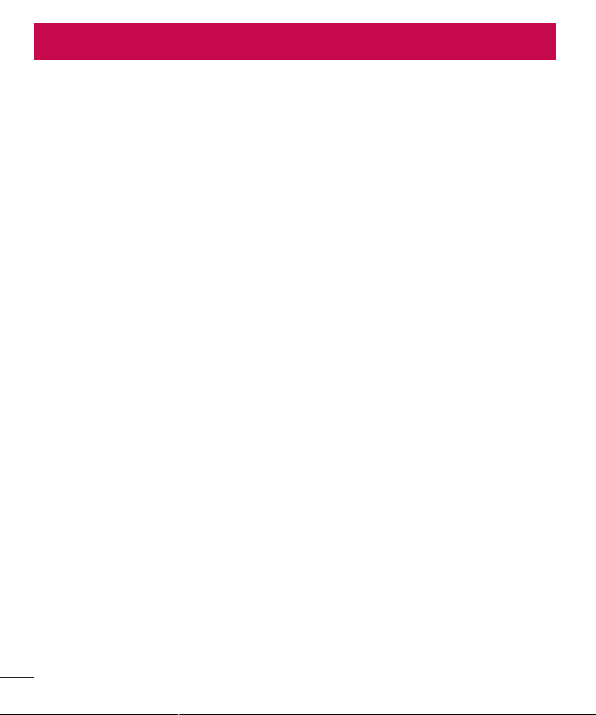
Índice
Directrizes para uma utilização segura e
eficiente ....................................................5
Aviso importante ....................................14
Conhecer o seu telefone .........................20
Descrição do telefone ............................20
Instalar o cartão SIM e a bateria ............22
Carregar o seu telefone .........................24
Utilizar o cartão de memória ..................25
Bloquear e desbloquear o ecrã ..............26
Knock Code .........................................27
KnockON .............................................28
O seu ecrã inicial ....................................29
Sugestões relativamente ao ecrã táctil ...29
Ecrã inicial .............................................30
Ecrã inicial expandido ..........................31
Personalizar o ecrã inicial .....................31
Voltar a aplicações utilizadas
recentemente ........................................33
Painel de notificações ............................33
Abrir o painel de notificações ................34
Ícones de indicação na barra de estado
Utilizar o Duplo SIM ...............................36
Teclado no ecrã .....................................37
Introduzir letras acentuadas ..................37
Configuração da conta Google ...............38
Ligação a redes e dispositivos ...............39
Wi-Fi .....................................................39
Ligar a Redes Wi-Fi ..............................39
2
Activar o Wi-Fi e efectuar ligação a uma
rede Wi-Fi ...........................................39
Bluetooth ...............................................40
Partilhar a ligação de dados do telefone .41
Wi-Fi Direct ...........................................43
Ligações ao PC através de um cabo
USB .......................................................43
Chamadas ...............................................45
Fazer uma chamada ..............................45
Fazer chamadas para os seus contactos 45
Atender e rejeitar uma chamada ............45
Ajustar o volume na chamada ................45
Fazer uma segunda chamada ................46
Ver o seu registo de chamadas ..............46
Definições de chamadas ........................47
Contactos ................................................48
Procurar um contacto ............................48
Adicionar um novo contacto ...................48
Contactos favoritos ................................48
Criar um grupo ......................................49
Mensagens ..............................................50
.34
Enviar uma mensagem ..........................50
Caixa encadeada ..................................51
Alterar as suas definições de
mensagem ............................................51
E-mail ......................................................52
Gerir uma conta de e-mail .....................52
Trabalhar com pastas de contas ............52
Compor e enviar e-mail .........................53
Page 5

Câmara e vídeo .......................................54
Abrir a aplicação Câmara .....................54
Conhecer o ecrã da câmara .................54
Tirar fotografias .....................................55
Gravar vídeos ........................................55
Definições da câmara e vídeo ...............56
Captura por gestos ..............................57
Ver as suas fotografias .........................57
Opções da Galeria ...............................58
Atribuir fotografias ...............................59
Opções de vídeo ..................................59
Live Zoom ...........................................61
Galeria ...................................................61
Trabalhar com fotografias .....................62
Partilhar um vídeo ................................63
Eliminar um vídeo ................................63
QSlide durante a reprodução de vídeos .64
Função.....................................................65
QuickMemo+ .........................................65
Utilizar as opções do QuickMemo+ .......66
Visualizar o QuickMemo+ guardado .....66
QSlide ....................................................67
Teclado inteligente ................................. 68
Mova o cursor utilizando a barra de
espaços ..............................................68
Introduza a palavra sugerida utilizando o
controlo de gestos ...............................68
LG SmartWorld ......................................69
Como aceder ao LG SmartWorld no seu
telefone ...............................................69
Multimédia ..............................................70
Música ..................................................70
Adicione ficheiros de música ao seu
telefone ...............................................70
Transferir música utilizando a Dispositivo
multimédia (MTP).................................70
Reproduzir uma música........................70
Utilitários .................................................73
Configurar o seu alarme ........................73
Utilizar a sua calculadora .......................73
Adicionar um evento ao calendário ........73
Gravador de voz .....................................74
Gravar um som ou voz .........................74
Enviar a gravação de voz ......................74
Tarefas ..................................................75
Google+ ................................................75
Pesquisa por Voz....................................75
Transferências .......................................76
A Web ......................................................77
Internet ..................................................77
Utilizar a barra de ferramentas da Web ..77
Ver páginas Web ..................................77
Abrir uma página .................................77
Pesquisar por voz na Web ....................78
Marcadores .........................................78
Histórico ..............................................78
Utilizar o Browser Pop-up .....................78
Chrome .................................................79
Ver páginas Web ..................................79
3
Page 6

Índice
Abrir uma página .................................79
Sincronizar com outros dispositivos .......79
Definições ...............................................80
Redes ....................................................80
Som.......................................................83
Ecrã .......................................................85
Geral .....................................................87
Software do PC (LG PC Suite) .................94
Actualização do software do telefone ...97
Actualização do software do telefone .....97
Acerca deste Manual de utilização ........99
Acerca deste Manual de utilização .........99
Marcas comerciais ..............................100
Acessórios ............................................101
Resolução de problemas ......................102
FAQ ........................................................ 106
4
Page 7
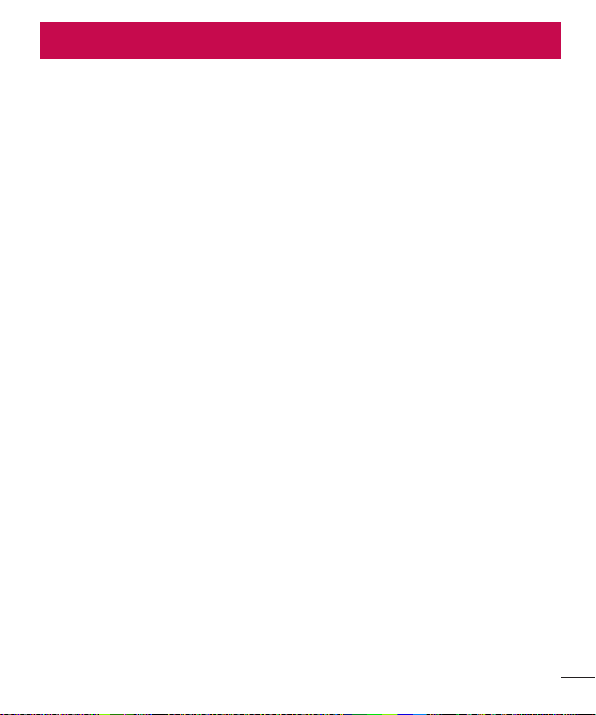
Directrizes para uma utilização segura e eficiente
Leia estas simples orientações. O incumprimento destas orientações básicas pode dar
origem a situações perigosas ou ilegais.
Caso ocorra uma falha, o dispositivo tem incorporado uma ferramenta de software que
elaborará um registo de falhas.
Esta ferramenta apenas reúne dados específicos da falha, tais como força do sinal,
posição da ID da célula em caso de perda súbita de chamada e aplicações carregadas.
O registo é usado apenas para ajudar a determinar a causa da falha. Estes registos são
encriptados e apenas podem ser acedidos por um centro de reparação LG autorizado,
caso necessite de devolver o seu dispositivo para ser reparado.
Exposição a energia de radiofrequência
Informações sobre a exposição a ondas de rádio e a Velocidade Específica de Absorção
(SAR).
Este telemóvel do modelo LG-D335E foi concebido em conformidade com os requisitos
de segurança aplicáveis relativamente à exposição a ondas de rádio. Estes requisitos
baseiam-se em directrizes científicas, que incluem margens de segurança concebidas
para garantir a protecção de todas as pessoas, independentemente da sua idade e
estado de saúde.
• As directrizes da exposição a ondas de rádio utilizam uma unidade de medição
conhecida como Velocidade Específica de Absorção (SAR). Os testes de SAR
realizam-se utilizando métodos normalizados com o telemóvel a transmitir ao seu
mais alto nível de potência certificada em todas as bandas de frequência utilizadas.
• Embora existam muitas diferenças entre os níveis de SAR dos vários modelos
de telefones LG, todos eles foram concebidos de forma a cumprir às directrizes
relevantes para a exposição a ondas de rádio.
• O limite da SAR recomendado pela International Commission on Non-Ionizing
Radiation Protection (ICNIRP) é de 2 W/kg em média por 10 g de tecido.
• O valor mais alto de SAR para este modelo de telefone para utilização ao ouvido é de
0,634 W/kg (10 g) e, quando utilizado junto ao corpo, é de 0,723 W/kg (10 g).
5
Page 8

Directrizes para uma utilização segura e eficiente
• Este dispositivo cumpre todos os requisitos de exposição a RF, sempre que utilizado
normalmente junto ao ouvido ou quando posicionado a, pelo menos, 1,5 cm de
distância do corpo. Sempre que utilizar uma bolsa, um clipe para o cinto ou um
suporte para transportar o equipamento junto ao corpo, estes não deverão conter
metal e devem manter o equipamento a pelo menos 1,5 cm de distância do corpo.
Para transmitir ficheiros de dados ou mensagens, este dispositivo necessita de uma
ligação de qualidade à rede. Em alguns casos, a transmissão de ficheiros de dados
ou de mensagens pode ser retardada até que esta ligação se encontre disponível.
Certifique-se de que as instruções de distância mínima referidas são observadas até
que esteja concluída a transmissão.
Cuidados e manutenção do produto
AVISO
Utilize apenas baterias, carregadores e acessórios aprovados para utilização
com este modelo de telefone específico. A utilização de quaisquer outros
tipos pode invalidar qualquer aprovação ou garantia aplicável ao telefone e
pode ser perigoso.
• Não desmonte esta unidade. Leve-a a um técnico qualificado da assistência quando
necessitar de ser reparada.
• Os serviços de reparação durante a vigência da garantia poderão incluir, ao critério
da LG, peças ou placas de substituição, novas ou recondicionadas, sob a condição de
que as suas funcionalidades sejam idênticas às das peças que são substituídas.
• Mantenha a unidade afastada de quaisquer equipamentos eléctricos como
televisores, rádios e computadores pessoais.
• A unidade deve ser mantida afastada de fontes de calor, tais como irradiadores ou
fogões.
• Não deixe cair.
6
Page 9

• Não sujeite esta unidade a vibrações mecânicas ou choques.
• Desligue o telefone em qualquer área onde seja obrigatório por regulamentações
especiais. Por exemplo, não utilize o telefone em hospitais, pois pode afectar
dispositivo médico sensível.
• Não manuseie o telefone com as mãos molhadas, enquanto está a ser carregado.
Pode provocar choques eléctricos e danificar gravemente o seu telefone.
• Não carregue o telefone próximo de material inflamável, pois o equipamento pode
aquecer e originar perigo de incêndio.
• Utilize um pano seco para limpar o exterior da unidade (não utilize solventes como
benzina, diluente ou álcool).
• Não carregue o telefone sempre que este estiver em bolsas.
• Deverá carregar o telefone numa área bem ventilada.
• Não sujeite esta unidade a fumo ou pó excessivo.
• Não mantenha o telemóvel próximo de cartões de crédito ou títulos de transporte;
pode afectar as informações existentes nas bandas magnéticas.
• Não toque no ecrã com objectos pontiagudos, pois poderá danificar o telefone.
• Não exponha o telefone a líquidos ou humidade.
• Utilize os acessórios, como por exemplo auriculares, com cuidado. Não toque na
antena desnecessariamente.
• Não utilize, toque nem tente retirar ou reparar vidro partido, lascado ou rachado. Os
danos no ecrã de vidro causados por uma utilização incorrecta ou abusiva não são
abrangidos pela garantia.
• O telemóvel é um dispositivo electrónico que gera calor durante o seu normal
funcionamento. O contacto directo e excessivamente prolongado com a pele na
ausência de ventilação adequada poderá causar desconforto ou queimaduras leves.
Por isso, tenha cuidado com o seu manuseamento durante ou imediatamente após a
sua utilização.
• Se o telefone se molhar, desligue-o imediatamente até que seque completamente.
Não tente acelerar o processo de secagem com uma fonte de aquecimento externo,
7
Page 10

Directrizes para uma utilização segura e eficiente
tal como um forno, microondas ou secador de cabelo.
• O líquido no seu telefone molhado altera a cor da etiqueta do produto no interior
do telefone. Os danos no dispositivo resultantes da exposição a líquidos não são
abrangidos pela garantia.
Funcionamento eficiente do telemóvel
Dispositivos electrónicos
Todos os telemóveis podem sofrer interferências que podem afectar o seu
desempenho.
• Não utilize o telefone próximo de equipamento médico sem pedir autorização. Evite
colocar o telefone junto a pacemakers, por exemplo no bolso da camisa.
• Alguns aparelhos podem interferir com os telemóveis.
• Pequenas interferências podem afectar televisores, rádios, computadores, etc.
• Se possível, utilize o telefone a uma temperatura entre os 0 e os 40 °C. Expor o seu
telefone a temperaturas extremamente altas ou baixas pode provocar danos, avarias
ou até mesmo uma explosão.
Segurança na estrada
Verifique a legislação e as disposições regulamentares relativamente à utilização de
telemóveis nas áreas onde conduz.
• Não segure no telemóvel enquanto conduz.
• Preste total atenção à condução.
• Encoste e estacione antes de efectuar ou atender uma chamada, se assim o exigirem
as condições de condução.
• A energia de RF pode afectar alguns sistemas electrónicos do seu veículo, tais como
o auto-rádio ou o dispositivo de segurança.
8
Page 11

• Se o seu veículo estiver equipado com airbag, não o obstrua com dispositivo sem
fios instalado ou portátil. Poderá originar falhas no airbag ou provocar danos graves
devido a um desempenho inadequado.
• Se estiver a ouvir música no exterior, certifique-se de que o volume se encontra
num nível razoável, de modo a perceber o que se passa à sua volta. Este aspecto é
especialmente importante próximo de estradas.
Evite provocar danos auditivos
Para prevenir potenciais danos auditivos, evite níveis de volume elevados
por longos períodos de tempo.
Poderá provocar danos auditivos se estiver exposto a sons de volume elevado, por
longos períodos de tempo. Recomendamos, por isso, que não ligue ou desligue o
telefone junto ao ouvido. Também recomendamos a utilização de volumes de música e
de chamadas de acordo com um nível razoável.
• Ao utilizar auscultadores, diminua o volume se não conseguir ouvir as pessoas a falar
perto de si ou se a pessoa ao seu lado conseguir ouvir o som dos auscultadores.
NOTA: o excesso de volume de som dos auriculares e auscultadores pode
provocar a perda de audição.
Peças de vidro
Algumas peças do seu telefone são constituídas por vidro. Este vidro poderá partirse se deixar cair o seu telefone numa superfície rígida ou se sofrer um impacto
significativo. Se o vidro partir, não lhe toque nem tente retirá-lo. Não utilize o seu
telemóvel até que o vidro seja substituído por um centro de assistência autorizado.
9
Page 12

Directrizes para uma utilização segura e eficiente
Área de explosão
Não utilize o telefone em locais onde estejam a decorrer explosões. Respeite as
regulamentações e siga eventuais regulamentações ou regras.
Atmosferas potencialmente explosivas
• Não utilize o telefone em postos de abastecimento.
• Não utilize próximo de combustíveis ou produtos químicos.
• Não transporte ou guarde gases inflamáveis, líquidos ou explosivos no compartimento
do seu veículo onde se encontra o telefone e os seus acessórios.
A bordo de aviões.
Os dispositivos sem fios podem provocar interferências em aviões.
• Desligue o seu telefone antes de embarcar num avião.
• Não o utilize em terra sem autorização da tripulação.
Crianças
Mantenha o telefone num local seguro, fora do alcance das crianças. Inclui peças
pequenas que, se desprendidas, podem resultar em risco de sufocação.
Chamadas de emergência
A chamada de emergência pode não estar disponível em todas as redes móveis.
Portanto, nunca deve depender apenas do telefone para as chamadas de emergência.
Verifique junto do seu fornecedor de serviços local.
10
Page 13

Informações e cuidados com a bateria
• Não precisa de descarregar completamente a bateria antes de a recarregar. Ao
contrário de outros sistemas de baterias, não existe qualquer efeito de memória que
possa comprometer o desempenho da bateria.
• Utilize apenas baterias e carregadores LG. Os carregadores LG foram concebidos
para maximizar a vida da bateria.
• Não desmonte ou provoque curto-circuitos na bateria.
• Substitua a bateria quando esta deixar de ter um desempenho aceitável. A bateria
pode ser recarregada centenas de vezes antes de precisar de a substituir.
• Carregue a bateria caso não tenha sido utilizada por um longo período de tempo,
para maximizar a sua capacidade.
• Não exponha o carregador da bateria à luz directa do sol nem o utilize em condições
de grande humidade, tais como a casa de banho.
• Não deixe a bateria em locais quentes ou frios, pois pode deteriorar o desempenho
da bateria.
• A substituição da bateria por um tipo de bateria incorrecto poderá originar o risco de
explosão.
• Elimine as baterias usadas de acordo com as instruções do fabricante. Faça a
reciclagem sempre que possível. Não coloque as baterias usadas junto com o lixo
doméstico.
• Se precisar de substituir a bateria, leve-a ao centro de assistência ou revendedor
autorizado da LG Electronics mais próximo para obter ajuda.
• Desligue sempre o carregador da tomada quando o telefone estiver totalmente
carregado, para evitar o consumo desnecessário do carregador.
• A duração real da bateria dependerá da configuração de rede, definições do produto,
padrões de utilização, das condições ambientais e da bateria.
• Certifique-se de que objectos afiados, tais como dentes ou garras de animais, não
entram em contacto com a bateria. Poderá causar incêndios.
11
Page 14

Directrizes para uma utilização segura e eficiente
DECLARAÇÃO DE CONFORMIDADE
Pelo presente documento, a LG Electronics declara que este LG-D335E se
encontra em conformidade com os requisitos essenciais e outras disposições
relevantes da directiva 1999/5/EC. Pode encontrar uma cópia da Declaração
de Conformidade em
Agência de contacto para a conformidade deste produto:
LG Electronics Inc.
EU Representative, Krijgsman 1,
1186 DM Amstelveen, The Netherlands
http://www.lg.com/global/declaration
12
Page 15

Eliminação do seu equipamento antigo
1 Todos os produtos eléctricos e electrónicos devem ser eliminados em
separado e não juntamente com os resíduos municipais, através de infraestruturas de recolha selectiva, definidas pelas autoridades estatais ou
locais.
2 A eliminação correcta do seu dispositivo usado ajuda a prevenir potenciais
efeitos negativos sobre o ambiente e sobre a saúde humana.
3 Para informações mais detalhadas acerca da eliminação do seu dispositivo
usado, contacte as autoridades locais, os serviços de recolha de lixo ou a
loja onde adquiriu o produto.
Eliminação de baterias/acumuladores usados
1 Este símbolo pode estar acompanhado dos símbolos químicos do mercúrio (Hg),
cádmio (Cd) ou chumbo (Pb) se a bateria contiver mais do que 0,0005% de
mercúrio, 0,002% de cádmio ou 0,004% de chumbo.
2 Todas as baterias/acumuladores devem ser eliminados em separado, e não
juntamente com os resíduos municipais, através de infra-estruturas de recolha
selectiva, definidas pelas autoridades estatais ou locais.
3 A eliminação correcta das suas baterias/acumuladores antigos ajuda a prevenir
potenciais efeitos negativos no ambiente e na saúde animal e humana.
4 Para informações mais detalhadas acerca da eliminação de baterias/
acumuladores usados, contacte as autoridades locais, os serviços de recolha de
lixo ou a loja onde adquiriu o produto.
13
Page 16

Aviso importante
Leia o seguinte antes de utilizar o seu telefone!
Verifique se quaisquer problemas que tenha encontrado com o seu telefone são
descritos nesta secção, antes de levar o telefone à assistência ou ligar para um
representante da assistência.
1. Memória do telefone
Quando o espaço disponível na memória do seu telefone é inferior a 10%, o seu
telefone não poderá receber mensagens novas. Precisa de verificar a memória do
telefone e eliminar alguns dados, tais como aplicações ou mensagens, de modo a
libertar mais espaço de memória.
Para desinstalar aplicações:
1 Toque em > > separador Aplicações > Definições > separador
Geral > Aplicações.
2 Quando forem apresentadas todas as aplicações, percorra-as e seleccione a que
pretende desinstalar.
3 Toque em Desinstalar.
2. Optimizar a duração da bateria
Prolongue a duração da bateria desligando funções que não têm de estar
constantemente activas em segundo plano. Pode monitorizar como as aplicações e os
recursos do sistema consomem a carga da bateria.
Prolongar a vida útil da bateria do seu telefone:
• Desligue as comunicações de rádio quando não as estiver a utilizar. Se não estiver a
utilizar o Wi-Fi, Bluetooth ou o GPS, desligue estas opções.
• Reduza o brilho do ecrã e defina um limite de tempo mais curto para o ecrã.
• Desligue a sincronização automática para Gmail, Calendário, Contactos e outras
aplicações.
14
Page 17
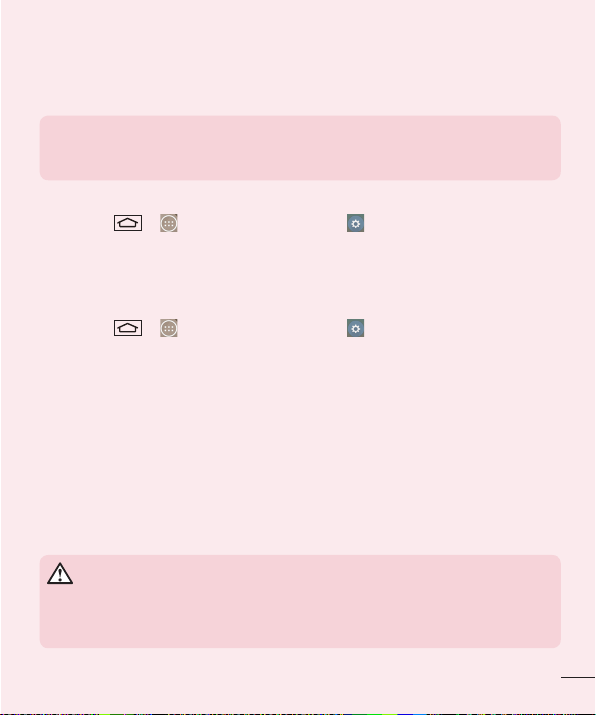
• Algumas aplicações que transferiu podem reduzir a carga da bateria.
• Quando utilizar aplicações transferidas, verifique o nível de carregamento da bateria.
NOTA: Se premir acidentalmente a tecla Ligar e Desligar/Bloquear com o
dispositivo no bolso, o ecrã desliga-se automaticamente para economizar
bateria.
Para verificar o nível de carga da bateria:
• Toque em > > separador Aplicações > Definições > separador Geral
> Sobre o telefone > Comum > Bateria.
O estado (se se encontra em carregamento ou não) e o nível (percentagem de carga)
da bateria são apresentados na parte superior do ecrã.
Para monitorizar e controlar a utilização da carga da bateria:
• Toque em > > separador Aplicações > Definições > separador Geral
> Sobre o telefone > Comum > Bateria > Uso da bateria.
O tempo de utilização da bateria é apresentado no ecrã. Indica quanto tempo passou
desde a última vez que ligou o seu telefone a uma fonte de alimentação ou, se estiver
actualmente ligado, há quanto tempo o seu telefone esteve a utilizar a carga da bateria.
O ecrã apresenta as aplicações ou serviços que utilizam a carga da bateria, sendo
apresentados por ordem decrescente de maior utilização.
3. Antes de instalar uma aplicação de código aberto e
um SO
AVISO
Se pretender instalar e utilizar um SO diferente do fornecido pelo fabricante,
poderá provocar anomalias no seu telefone. Além disso, o seu telefone deixa
de estar abrangido pela garantia.
15
Page 18

Aviso importante
AVISO
Para proteger o seu telefone e os dados pessoais, transfira aplicações apenas
de fontes fidedignas, como a Play Store™. Se existirem aplicações instaladas
de forma incorrecta no telefone, este pode não funcionar normalmente ou
poderão ocorrer erros graves. Deverá desinstalar todas essas aplicações e
todos os dados e definições associados do telefone.
4. Utilizar um padrão de desbloqueio
Defina um padrão de desbloqueio para proteger o telefone. Toque em >
> separador Aplicações > Definições > separador Ecrã > Bloqueio de ecrã
> Selec. bloq. do ecrã > Padrão. Isto abre um ecrã que o guia no processo de
desenho de um padrão de desbloqueio do ecrã. Poderá ter de criar um PIN de cópia de
segurança como medida de precaução, caso se esqueça do padrão de desbloqueio.
Cuidado: crie uma conta do Google antes de definir um padrão de desbloqueio
e lembre-se do PIN de segurança criado ao definir um padrão de bloqueio.
AVISO
Precauções a ter ao utilizar o padrão de bloqueio.
É muito importante que se lembre do padrão de desbloqueio que definiu. Não
poderá aceder ao seu telefone se utilizar um padrão incorrecto 5 vezes. Tem
5 oportunidades para introduzir o seu padrão de desbloqueio, PIN ou palavrapasse. Se tiver esgotado as cinco oportunidades, pode tentar novamente
passados 30 segundos.
Se não se conseguir lembrar do seu padrão de desbloqueio, PIN ou palavrapasse:
< Se se esqueceu do padrão >
Se iniciou sessão na sua conta Google no telefone mas introduziu incorrectamente o
padrão 5 vezes, prima o botão Esqueceu o padrão? no fundo do ecrã. É-lhe então
16
Page 19

pedido que inicie sessão com a sua conta do Google, ou tem de introduzir o PIN de
cópia de segurança que introduziu quando criou o padrão de bloqueio.
Se não tiver criado uma conta do Google no telefone, ou se se tiver esquecido o PIN de
cópia de segurança, terá de efectuar uma reinicialização total.
< Se se esqueceu do PIN ou da senha >
Se se esqueceu do PIN ou da palavra-passe, terá de executar uma reinicialização total.
Cuidado: se efectuar uma reinicialização total, todos os dados e aplicações de
utilizador serão eliminados.
NOTA: se não iniciou sessão na conta Google e se se esqueceu do padrão
de desbloqueio, terá de introduzir o PIN de cópia de segurança.
5. Utilizar a reinicialização total (reinicialização de
fábrica)
Se o seu telefone não for reposto para o estado original, utilize a reinicialização total
(reinicialização de fábrica) para inicializá-lo.
1 Desligue a corrente.
2 Prima e mantenha premida a tecla Ligar e Desligar/Bloquear + tecla de reduzir
o volume na parte posterior do telefone.
3 Liberte a tecla Ligar e Desligar/Bloquear apenas quando for apresentado o
logótipo LG e, imediatamente a seguir, prima e mantenha premida novamente a
tecla Ligar e Desligar/Bloquear.
4 Liberte todas as teclas quando for apresentado o ecrã de reinicialização total de
fábrica.
5 Prima a tecla Ligar e Desligar/Bloquear para continuar ou prima qualquer tecla
de volume para cancelar.
6 Prima a tecla Ligar e Desligar/Bloquear mais uma vez para confirmar ou
qualquer das teclas de volume para cancelar.
17
Page 20

Aviso importante
AVISO
Se efectuar uma reinicialização total, todas as aplicações e dados do
utilizador, bem como as licenças DRM serão eliminados. Não se esqueça
de fazer uma cópia de segurança de todos os dados importantes antes de
efectuar uma Reinicialização total.
6. Abrir e alternar entre aplicações
É fácil realizar várias tarefas simultaneamente com o Android, podendo manter mais
do que uma aplicação em execução ao mesmo tempo. Não é preciso sair de uma
aplicação antes de abrir outra. Utilize e alterne entre várias aplicações abertas. O
Android gere todas as aplicações, parando-as e iniciando-as conforme necessário, para
assegurar que as aplicações em espera não consomem recursos desnecessariamente.
1 Toque na tecla Recente . Será apresentada uma lista de aplicações utilizadas
recentemente.
2 Toque na aplicação a que pretende aceder. Esta acção não impede a execução
da aplicação anterior em segundo plano no telefone. Certifique-se de que toca na
tecla Voltar para sair de uma aplicação depois de a utilizar.
• Para remover uma aplicação da lista de aplicações recentes, deslize o dedo sobre
a pré-visualização da aplicação para a direita ou esquerda. Para limpar todas as
aplicações, toque em Limpar tudo.
7. Transferir música, fotografias e vídeos através da
Dispositivo multimédia (MTP)
1 Toque em > > separador Aplicações > Definições > separador
Geral > Armazenamento para verificar o estado do suporte de armazenamento.
2 Ligar o telemóvel ao PC através do cabo USB.
18
Page 21

3 Deslize a barra de estado para baixo, toque em Toque para mais opções USB e
seleccione a opção Dispositivo multimédia (MTP).
4 Abra a pasta da memória no PC. Pode visualizar o conteúdo de armazenamento em
massa no PC e transferir ficheiros do PC para a pasta de memória do dispositivo e
vice-versa.
5 Depois de transferir os ficheiros, deslize a barra de estado para baixo e toque em
Toque para mais opções USB e seleccione Carregar telefone na lista de tipos
de ligação USB.
8. Segure o telefone na vertical
Segure o telemóvel na vertical, como segura num telefone normal. O seu telefone está
equipado com uma antena interna. Tenha cuidado para não riscar ou danificar a parte
de trás do telefone, porque isso pode afectar o desempenho.
Ao efectuar/receber chamadas ou ao enviar/receber dados, evite segurar na parte
inferior do telefone onde se encontra localizada a antena. Deste modo poderá afectar a
qualidade da chamada.
9. Não ligue o telefone quando ligar/desligar o PC
Certifique-se que desliga o telefone do PC ao ligar ou desligar o PC, uma vez que isso
pode resultar em erros no PC.
19
Page 22

Conhecer o seu telefone
Descrição do telefone
Sensor de proximidade
Lente da câmara frontal
Auricular
Ecrã táctil
Tecla Voltar
• Voltar ao ecrã anterior. Também permite fechar itens pop-
up, como menus ou caixas de diálogo, e o teclado no ecrã.
Tecla Início
• Regressa ao ecrã inicial a partir de qualquer ecrã.
Tecla Recente
• Mostra as aplicações utilizadas recentemente. Se tocar
continuamente nesta tecla, abre-se o menu de opções disponíveis.
Tecla de alternância de SIM
Toque na tecla para selecção de SIM1/SIM2 (o cartão SIM seleccionado
encontra-se assinalado por um rectângulo no ícone de RSSI). Prima
continuamente a tecla para ir para as Definições de Dual SIM.
NOTA : sensor de proximidade
Quando recebe ou efectua chamadas, o sensor de proximidade desliga automaticamente a
retroiluminação e bloqueia o ecrã táctil ao detectar que o telefone está junto ao seu ouvido.
Isto prolonga a vida útil da bateria e impede que o ecrã táctil seja activado acidentalmente
durante as chamadas.
AVISO
Se colocar um objecto pesado sobre o telefone ou se se sentar sobre ele, pode danificar
o LCD e a funcionalidade do ecrã táctil. Não cubra o sensor de proximidade do LCD com
película de protecção. Isso poderá causar avarias no sensor.
20
Page 23

Microfone
Tomada do auricular
Tecla Ligar e Desligar/
Bloquear
• Ligue e desligue o telefone
mantendo premida esta
tecla
• Prima ligeiramente para
bloquear/desbloquear o ecrã
Altifalante
AVISO
• Esta peça fecha o compartimento da bateria.
Lente traseira da câmara
Flash
Teclas de volume (com o
ecrã desligado)
• Premir continuamente a
tecla para cima para iniciar o
QuickMemo
• Premir continuamente a
tecla para baixo para iniciar
a Câmara
Microfone
Carregador/porta USB
21
Page 24
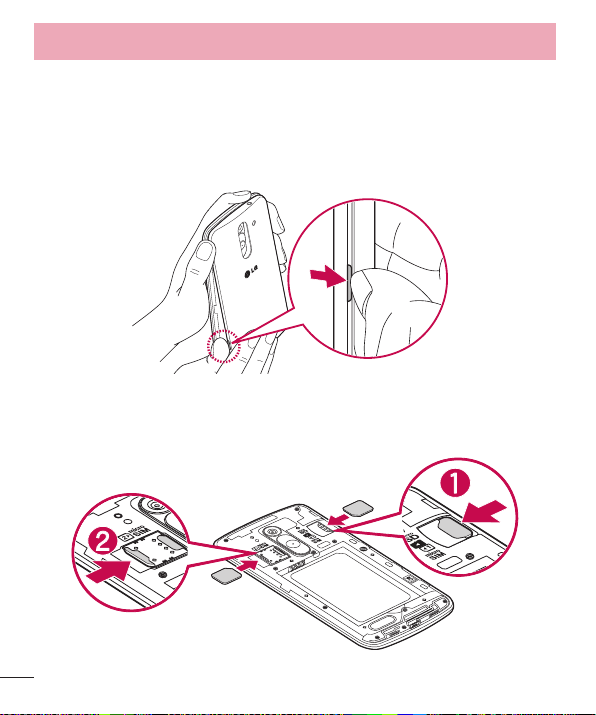
Conhecer o seu telefone
Instalar o cartão SIM e a bateria
Antes de poder começar a explorar o novo telefone, tem de o configurar.
1 Para remover a tampa traseira, segure firmemente o telefone com uma mão. Com
a outra mão, levante a tampa traseira com a unha do polegar conforme ilustrado
na figura abaixo.
2 Introduza o cartão SIM na respectiva ranhura inferior, conforme ilustrado na figura.
Certifique-se de que a zona de contactos dourados do cartão está virada para
baixo.
22
Page 25

3 Introduza a bateria alinhando os contactos dourados do telefone e da bateria (1) e
pressionando-a para baixo até ficar encaixada (2).
4 Alinhe a tampa traseira sobre o compartimento da bateria (1) e pressione-a até
ficar encaixada (2).
23
Page 26

Conhecer o seu telefone
Carregar o seu telefone
Carregue a bateria antes de a utilizar pela primeira vez. Utilize o carregador para
carregar a bateria. Também pode utilizar um computador para carregar o dispositivo ao
estabelecer a ligação entre ambos através de um cabo USB.
AVISO
Utilize apenas carregadores, baterias e cabos aprovados pela LG. Se utilizar
carregadores, baterias ou cabos não aprovados, poderá causar atrasos no
carregamento da bateria ou poderá ser apresentada uma mensagem sobre o
atraso no carregamento. Poderá também provocar a explosão da bateria ou
danificar o dispositivo. Estes danos não são abrangidos pela garantia.
O conector do carregador encontra-se na parte inferior do telefone. Introduza o
carregador e ligue-o a uma tomada eléctrica.
NOTA:
• Quando carregar a bateria pela primeira vez, esta deve ser totalmente
carregada para aumentar a sua vida útil.
• NOTA: não abra a tampa traseira enquanto o telefone estiver a carregar.
24
Page 27

Utilizar o cartão de memória
O seu telemóvel suporta a utilização de cartões de memória microSDTM ou
microSDHCTM com uma capacidade máxima de 32 GB. Estes cartões de memória
são concebidos especificamente para telemóveis e outros dispositivos de dimensões
muito reduzidas, sendo ideais para armazenar ficheiros multimédia, tais como música,
programas, vídeos e fotografias para utilização com o seu telemóvel.
Para inserir um cartão de memória:
Introduza o cartão de memória na respectiva ranhura superior. Certifique-se de que a
zona de contactos dourados do cartão de memória está virada para baixo.
Para retirar o cartão de memória em segurança:
Toque em > separador Aplicações > Definições > separador Geral >
Armazenamento > Desmontar cartão SD.
25
Page 28

Conhecer o seu telefone
NOTA:
• Utilize apenas cartões de memória compatíveis com o seu telefone. A
utilização de cartões de memória incompatíveis pode danificar o cartão e os
dados armazenados no cartão, bem como o telefone.
• É importante desmontar o cartão de memória antes de o retirar do telefone
para evitar danificar o cartão ou os dados armazenados no mesmo.
Para formatar o cartão de memória:
É possível que o seu cartão de memória já esteja formatado. Se não estiver, terá de
formatá-lo antes de o utilizar.
NOTA : todos os ficheiros do seu cartão de memória são eliminados
ao formatar o cartão.
1 Toque em para abrir a lista de aplicações.
2 Percorra a lista e toque em Definições > separador Geral > Armazenamento.
3 Toque em Desmontar cartão SD.
4 Toque em Apagar cartão SD > Apagar cartão SD > Apagar tudo.
5 Se definiu um padrão de bloqueio, introduza-o e seleccione Apagar tudo.
NOTA : se o cartão de memória tiver algum conteúdo, a estrutura de
pastas pode ficar diferente depois da formatação, uma vez que todos
os ficheiros serão eliminados.
Bloquear e desbloquear o ecrã
Se não utilizar o telefone durante um período de tempo, o ecrã desliga-se e bloqueiase automaticamente. Isto ajuda a impedir toques acidentais e economiza a energia da
bateria.
Quando não estiver a utilizar o telefone, prima a tecla Ligar e Desligar/Bloquear
para bloquear o telefone.
26
Page 29
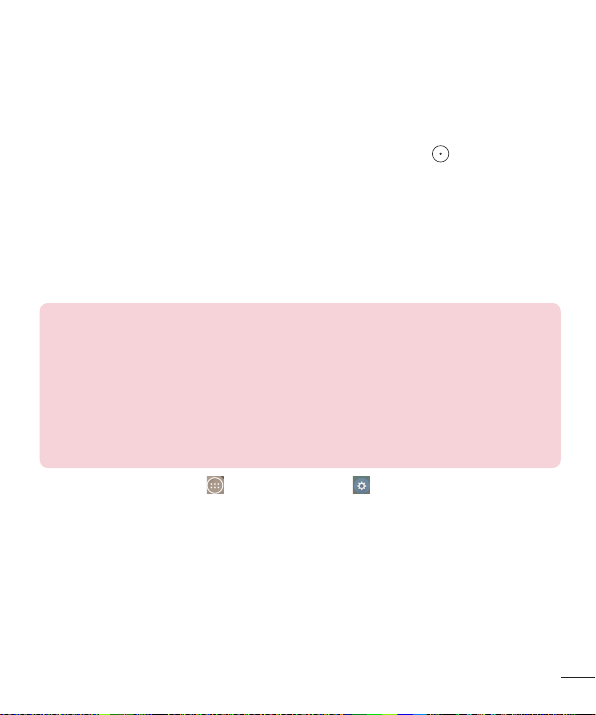
Se houver programas em execução quando bloquear o ecrã, estes poderão continuar
em execução no modo de bloqueio. É recomendado que encerre todos os programas
antes de entrar no modo de bloqueio para evitar custos desnecessários (por exemplo,
chamadas, acesso à Web e comunicações de dados).
Para activar o telefone, prima a tecla Ligar e Desligar/Bloquear . É apresentado
o Ecrã de bloqueio. Toque no ecrã de bloqueio e arraste-o em qualquer direcção para
desbloquear o ecrã inicial. Será aberto o último ecrã que se encontrava a visualizar.
Knock Code
A funcionalidade Knock Code permite-lhe tocar no ecrã com o seu próprio padrão
Knock Code utilizando o ecrã dividido em 4 quadrados para o ligar ou desligar
facilmente. Pode desactivar esta funcionalidade nas definições do ecrã de bloqueio.
NOTA:
• Se introduzir o Knock Code errado 6 vezes, será obrigatoriamente
reencaminhado para a página de início de sessão/PIN de recuperação da
sua Conta do Google.
• Utilize a ponta do dedo em vez da unha para tocar no ecrã e, desta forma,
ligá-lo ou desligá-lo.
• Quando o Knock Code não estiver em utilização, pode usar a função Knock
On tocando no ecrã.
1 No Ecrã inicial, toque na tecla Aplicações > Definições > separador Ecrã.
2 Toque em Bloqueio de ecrã > Selec. bloq. do ecrã > Knock Code.
3 Toque nos quadrados seguindo um padrão para definir o seu Knock Code.
O seu padrão Knock Code pode consistir entre 3 e 8 toques. Toque em Feito quando
tiver terminado.
27
Page 30

Conhecer o seu telefone
Desbloquear o ecrã utilizando o Knock Code
Pode desbloquear o ecrã utilizando o padrão Knock Code táctil já definido por si.
1 Quando o ecrã se desligar, prima a tecla Ligar e Desligar.
2 Aplique o padrão Knock Code definido anteriormente.
KnockON
É possível bloquear ou desbloquear o ecrã com dois simples toques.
Toque duas vezes no centro do ecrã para desbloquear rapidamente o ecrã. Para
bloquear o ecrã, toque duas vezes na barra de estado de qualquer ecrã (excepto no
visor da câmara) ou numa área vazia do ecrã inicial.
Para activar a funcionalidade KnockON
1 A partir do Ecrã inicial, toque na tecla Aplicações > Definições >
separador Geral > Gestos.
2 Coloque uma marca de verificação em Ecrã lig./Desligado.
NOTA: Ao ligar o ecrã, certifique-se de que não tapa o sensor de
proximidade. Se o fizer, o ecrã desliga-se imediatamente depois de o ligar,
para impedir que este se ligue inadvertidamente no bolso ou mala.
28
Page 31

O seu ecrã inicial
Sugestões relativamente ao ecrã táctil
Aqui estão algumas sugestões sobre como navegar no seu telefone.
Toque – Um toque de um só dedo selecciona itens, ligações, atalhos e letras no
teclado do ecrã.
Tocar e manter premido – Toque e mantenha premido um item no ecrã tocando no
mesmo sem levantar o dedo até ocorrer uma acção. Por exemplo, para abrir as opções
disponíveis de um contacto, toque continuamente no contacto na lista de contactos até
ser apresentado o menu de contexto.
Arrastar – Toque continuamente num item por momentos e em seguida, sem levantar
o seu dedo, mova-o no ecrã até à posição pretendida. Pode arrastar itens no ecrã
inicial para os reposicionar.
Deslizar – Para deslizar, mova rapidamente o seu dedo ao longo da superfície do ecrã,
sem parar ao tocar após o toque inicial (para que não arraste inadvertidamente um
item). Por exemplo, pode deslizar o ecrã para cima ou para baixo para percorrer uma
lista ou navegar pelos diferentes ecrãs iniciais deslizando da esquerda para a direita (e
vice-versa).
Toque duplo – Toque duas vezes para ampliar uma página Web ou um mapa. Por
exemplo, toque rapidamente duas vezes numa secção de uma página da internet para
ajustar essa secção à largura do ecrã. Pode também tocar duas vezes para aumentar
ou diminuir o zoom numa fotografia enquanto a visualiza.
Aproxime ou afaste os dedos para controlar o zoom – Aproxime ou afaste o
indicador e o polegar para aumentar ou reduzir o zoom ao utilizar o browser, mapas ou
imagens.
Rodar o ecrã – Em várias aplicações e menus, a orientação do ecrã ajusta-se à
orientação física do dispositivo.
29
Page 32

O seu ecrã inicial
NOTA:
• Para seleccionar um item, toque no centro do ícone.
• Não exerça demasiada pressão. O ecrã táctil tem sensibilidade suficiente
para sentir um toque leve, mas firme.
• Utilize a ponta do dedo para tocar na opção que deseja. Certifique-se de
que não toca em quaisquer outras teclas.
Ecrã inicial
O ecrã inicial é o ponto de partida para várias aplicações e funcionalidades, e permitelhe adicionar itens, como atalhos de aplicações ou widgets do Google, para lhe
proporcionar acesso imediato a informações e aplicações. Trata-se do ecrã predefinido,
acessível a partir de qualquer menu tocando em .
30
Page 33

Barra de estado
Mostra as informações de estado do telefone, incluindo
a hora, força do sinal, estado da bateria e ícones de
notificação.
Widget
Os widgets consistem em aplicações autónomas
acessíveis através do ecrã Aplicações ou do ecrã inicial,
ou do ecrã inicial expandido. Ao contrário de um atalho,
o widget é exibido como uma aplicação no ecrã.
Ícones de aplicações
Toque num ícone (aplicação, pasta, etc.) para abrir e utilizar.
Indicador de localização
Indica o ecrã inicial que está a visualizar.
Área de tecla rápida
Proporciona acesso de um só toque a uma função em
qualquer ecrã inicial.
Botões tácteis do ecrã inicial
Tecla Voltar, tecla Início, tecla Recentes e tecla Troca de SIM
Ecrã inicial expandido
O sistema operativo proporciona vários ecrãs iniciais para fornecer mais espaço para
adicionar ícones, widgets e outros.
X Deslize o dedo para a esquerda ou para a direita sobre o ecrã inicial.
Personalizar o ecrã inicial
Pode personalizar o ecrã inicial adicionando aplicações, widgets ou alterando o papel
de parede.
31
Page 34

O seu ecrã inicial
Para adicionar itens ao seu ecrã inicial
1 Toque continuamente na parte em branco do ecrã inicial.
2 No menu Modo de adição, seleccione o item que pretende adicionar. O item
adicionado é apresentado no ecrã inicial.
3 Arraste-o para a localização pretendida e levante o dedo.
SUGESTÃO! Para adicionar um ícone de aplicação ao ecrã inicial, no menu
Aplicações, toque continuamente na aplicação que pretende adicionar.
Remover um item do ecrã inicial:
X Ecrã inicial > toque continuamente no ícone que pretende remover > arraste-o
para .
Para adicionar uma aplicação como Tecla rápida
X No menu Aplicações ou no ecrã inicial, toque e mantenha premido um ícone
de aplicação e arraste-o para a área da tecla rápida. É possível adicionar até 6
aplicações.
Remover uma aplicação da área de tecla rápida
X Toque e mantenha premida a tecla rápida pretendida e arraste-a para .
NOTA: Não é possível remover a tecla Aplicações.
Personalizar os ícones das aplicações no ecrã inicial
1 Toque e mantenha premido um ícone de aplicação até que o mesmo se
desbloqueie da posição actual. Em seguida, largue-o no ecrã. O ícone de edição
é exibido no canto superior direito da aplicação.
2 Toque novamente no ícone da aplicação e seleccione o design e o tamanho
pretendidos para o ícone.
3 Toque em OK para guardar as alterações.
32
Page 35

Voltar a aplicações utilizadas recentemente
1 Toque em . Será apresentada uma lista de aplicações utilizadas recentemente.
2 Toque num ícone para abrir a aplicação. Ou toque em para voltar ao ecrã
anterior.
Painel de notificações
As notificações alertam-no para a chegada de mensagens novas, eventos do calendário
e alarmes, bem como para eventos em curso, por exemplo, durante uma chamada.
Sempre que receber uma notificação, será apresentado o seu ícone no canto superior
do ecrã. Os ícones de notificações pendentes aparecem no lado esquerdo e os ícones
do sistema, como Wi-Fi ou capacidade da bateria, aparecem no lado direito.
NOTA: as opções disponíveis podem variar consoante a região ou o
fornecedor de serviços.
Notificações
pendentes
Estado do Bluetooth,
Wi-Fi e bateria
33
Page 36

O seu ecrã inicial
Abrir o painel de notificações
Deslize a barra de estado para baixo para abrir o painel de notificações.
Área de alternação rápida
Toque numa das teclas de alternação rápida para ligá-la ou desligála. Toque e mantenha premida a tecla para aceder ao menu de
definições da função. Para ver mais teclas de alternação, deslize
o dedo para a esquerda ou para a direita. Toque em
remover, adicionar ou dispor novamente as teclas de alternação.
Toque para limpar todas as notificações.
Notificações
São listadas as notificações actuais com uma breve
descrição. Toque numa notificação para a ver.
Para fechar o painel de notificações, toque e arraste o
separador em direcção à parte superior do ecrã.
Ícones de indicação na barra de estado
Os ícones de indicação aparecem na barra de estado na parte superior do ecrã para
aceder às chamadas não atendidas, mensagens novas, eventos do calendário, estado
do dispositivo e outras opções.
para
34
Page 37

Os ícones apresentados na parte superior do ecrã fornecem informações sobre o estado
do dispositivo. Os ícones apresentados no quadro seguinte são alguns dos mais comuns.
Ícone Descrição Ícone Descrição
Nenhum cartão SIM inserido O toque está silenciado
Sem sinal de rede disponível Modo vibração ligado
Modo de voo ligado Bateria totalmente carregada
Ligado a uma rede Wi-Fi Bateria em carga
Auscultador com fios ligado
Chamada em curso A transferir dados
Chamada perdida A fazer upload de dados
Bluetooth está activado GPS está ligado
Aviso do sistema A sincronizar dados
Alarme definido
Novo correio de voz disponível
Nova mensagem de texto ou
multimédia
Está a ser reproduzida uma
música
O telefone está ligado ao PC
através do cabo USB
Nova mensagem de Gmail
disponível
Nova mensagem do Hangouts
disponível
Escolher método de entrada
O hotspot móvel está activo
35
Page 38

O seu ecrã inicial
NOTA: a localização dos ícones na barra de estado pode ser diferente de
acordo com a função ou serviço.
Utilizar o Duplo SIM
Quando são introduzidos dois cartões SIM no seu telefone, a informação dos cartões
SIM é apresentada na gaveta de notificação. Ao premir a tecla de alteração de SIM, o
SIM actualmente activo é alterado.
NOTA: se estiver inserido apenas um cartão SIM ou se um dos cartões SIM
estiver desligado, a opção de alteração de SIM não está disponível e a tecla
de alteração de SIM não funciona. Durante uma chamada, ao enviar uma
mensagem ou ao utilizar um serviço de dados, os RSSI de outros SIM podem
ser apresentados como "No service" (Sem serviço) devido ao estado de
serviço da rede.
AVISO
Se se encontrar fora da área de serviço, o seu dispositivo poderá consumir
mais bateria.
36
Page 39

Teclado no ecrã
Também pode introduzir texto utilizando o teclado no ecrã. O teclado no ecrã é
apresentado automaticamente no ecrã quando necessita de introduzir texto. Para
apresentar manualmente o teclado, basta tocar no campo de texto onde pretende
introduzir texto.
Utilizar o teclado e introduzir texto
Toque uma vez para colocar em maiúsculas a letra seguinte que introduzir. Toque
duas vezes para colocar o texto em maiúsculas.
Toque para mudar para o teclado numérico e de símbolos.
Toque para aceder às definições do teclado. Toque continuamente para aceder ao
modo de entrada de voz, ou ao Bloco de Notas.
Toque para introduzir um espaço.
Toque para criar uma nova linha.
Toque para eliminar o carácter anterior.
Introduzir letras acentuadas
Ao seleccionar Francês ou Espanhol como idioma de introdução de texto, pode
introduzir os caracteres especiais franceses ou espanhóis (ex. "á").
Por exemplo, para inserir "á", toque continuamente na tecla "a" até a tecla de
ampliação aumentar e apresentar caracteres de idiomas diferentes. Em seguida,
seleccione o carácter especial que pretende.
37
Page 40

Configuração da conta Google
Quando liga o telefone pela primeira vez, pode activar a rede, iniciar sessão na conta
do Google e seleccionar como pretende utilizar alguns serviços do Google.
Para configurar uma conta do Google:
• Inicie sessão numa conta do Google a partir do ecrã de configuração apresentado.
OU
• Toque em > > separador Aplicações > seleccione uma aplicação Google,
como o Gmail > seleccione Nova para criar uma nova conta.
Se tiver uma conta Google, toque em Existente, introduza o endereço e a palavrapasse do e-mail e, em seguida, toque em .
Depois de configurar a sua conta do Google no telefone, este será sincronizado
automaticamente com a sua conta do Google na Internet.
Os seus contactos, mensagens do Gmail, eventos do Calendário e outras informações
relativas a tais aplicações e serviços da Web são sincronizados com o telefone. (Isto
depende das suas definições de sincronização.)
Após iniciar sessão, pode utilizar o Gmail™ para beneficiar dos serviços do Google no
telefone.
38
Page 41

Ligação a redes e dispositivos
Wi-Fi
O Wi-Fi permite utilizar o acesso à Internet de alta velocidade dentro da área de
cobertura do ponto de acesso (PA) sem fios. Desfrute da Internet sem fios utilizando
uma ligação Wi-Fi, sem quaisquer despesas adicionais.
Ligar a Redes Wi-Fi
Para utilizar Wi-Fi no seu telefone, tem de aceder a um ponto de acesso sem fios ou
"hotspot". Alguns pontos de acesso encontram-se abertos e basta ligar-se a eles.
Outros encontram-se ocultos ou utilizam funcionalidades de segurança; deve configurar
o telefone para poder estabelecer ligação aos mesmos.
Desligue o Wi-Fi quando não o utilizar, para aumentar a duração da bateria.
NOTA: Se não se encontrar numa zona de Wi-Fi ou o Wi-Fi estiver definido
como DESLIGADO, a sua operadora móvel poderá aplicar taxas adicionais
pelo uso de dados móveis.
Activar o Wi-Fi e efectuar ligação a uma rede Wi-Fi
1 Toque em > > separador Aplicações > Definições > separador
Redes > Wi-Fi.
2 Defina o Wi-Fi como LIGADO para o activar e iniciar a pesquisa de redes Wi-Fi
disponíveis.
3 Toque novamente no menu Wi-Fi para ver uma lista de redes Wi-Fi activas e
disponíveis.
• As redes seguras são indicadas por um ícone de bloqueio.
4 Toque numa rede para ligar à mesma.
• Se a rede estiver protegida, irá ser-lhe pedido que introduza uma palavra-passe ou
outras credenciais. (Pergunte ao administrador da sua rede quanto aos detalhes)
5 A barra de estado apresenta ícones que indicam o estado de Wi-Fi.
39
Page 42

Ligação a redes e dispositivos
Bluetooth
Pode utilizar o Bluetooth para enviar dados executando uma aplicação correspondente,
mas não a partir do menu Bluetooth como na maioria dos outros telemóveis.
NOTA:
• A LG não é responsável pela perda, intercepção ou utilização incorrecta dos
dados enviados ou recebidos através da função sem fios Bluetooth.
• Certifique-se sempre de que partilha e recebe dados com dispositivos
protegidos e de confiança. Se existirem obstáculos entre os dispositivos, a
distância de funcionamento pode ficar reduzida.
• Alguns dispositivos, especialmente aqueles que não foram testados ou
aprovados pela Bluetooth SIG, poderão ser incompatíveis com o seu
dispositivo.
Ligar o Bluetooth e emparelhar o telefone com um dispositivo Bluetooth
Antes de o ligar, deve emparelhar o seu dispositivo com outro dispositivo.
1 Toque em > > separador Aplicações > Definições > separador
Redes > defina o Bluetooth como LIGADO.
2 Toque novamente no menu Bluetooth. Verá a opção para mostrar dispositivo e
a opção de pesquisa de dispositivos. De seguida, toque em Procurar aparelhos
para visualizar os dispositivos dentro do alcance do Bluetooth.
3 Escolha o dispositivo com o qual pretende emparelhar na lista.
Quando o emparelhamento é efectuado com sucesso, o dispositivo estabelece ligação
com o outro dispositivo.
NOTA: alguns dispositivos, especialmente auriculares e kits mãos-livres para
automóvel, poderão ter um PIN de Bluetooth fixo, como 0000. Se o outro
dispositivo tiver um PIN, irá ser-lhe pedido para o introduzir.
40
Page 43

Enviar dados utilizado a função sem fios Bluetooth
1 Seleccione um ficheiro ou item, como um contacto, evento do calendário ou
ficheiro multimédia de uma aplicação adequada ou de Transferências.
2 Seleccione a opção para enviar dados através de Bluetooth.
NOTA: o método para seleccionar uma opção poderá variar de acordo com
o tipo de dados.
3 Procurar e emparelhar um dispositivo equipado com Bluetooth.
Receber dados utilizando a função sem fios Bluetooth
1 Toque em > > separador Aplicações > Definições > separador
Redes > defina o Bluetooth como LIGADO.
2 Toque no menu Bluetooth novamente e seleccione a caixa de verificação na parte
superior do ecrã para ficar visível noutros dispositivos.
NOTA: para seleccionar o tempo em que o dispositivo vai estar visível, toque
em > Tempo limite de visibilidade.
3 Seleccione Aceitar para confirmar se está disposto a receber dados do dispositivo.
Partilhar a ligação de dados do telefone
A partilha de ligação por USB e o ponto de acesso Wi-Fi portátil são excelentes opções
quando não existem ligações sem fios disponíveis. Pode partilhar a ligação de dados
móveis do telefone com um computador através de um cabo USB (partilha de ligação
por USB). Também pode partilhar a ligação de dados do telefone com mais do que um
dispositivo de uma só vez, ligando o telefone a um Ponto de acesso Wi-Fi portátil.
Quando o seu telefone partilha a respectiva ligação de dados, é apresentado um ícone
na barra de estado e uma notificação em curso na gaveta de notificação.
Para obter informações mais recentes acerca da partilha de ligação e de pontos de
acesso portáteis, incluindo sistemas operativos compatíveis e outros pormenores, visite
http://www.android.com/tether.
41
Page 44

Ligação a redes e dispositivos
Partilhar a ligação de dados do telefone como ponto de acesso Wi-Fi portátil
1 Toque em > > separador Aplicações > Definições > separador
Redes > Partilha de ligação & Redes > interruptor Partilha de acesso Wi-Fi
para activar.
2 Introduza uma palavra-passe e toque em Guardar.
SUGESTÃO! Se o computador tiver o Windows 7 instalado ou uma
distribuição recente de um sistema baseado em Linux (como o Ubuntu),
normalmente não é necessário preparar o computador para partilha de
ligação. Contudo, se tiver instalada uma versão anterior do Windows ou
outro sistema operativo, pode ser necessário preparar o computador para
estabelecer uma ligação de rede através de USB. Para obter as informações
mais actualizadas acerca dos sistemas operativos compatíveis com partilha de
ligação por USB e como configurá-los, visite http://www.android.com/tether.
Alterar o nome ou tornar o seu ponto de acesso portátil
Pode alterar o nome da rede Wi-Fi (SSID) do seu telefone e proteger a rede Wi-Fi.
1 Toque em > > separador Aplicações > Definições > separador
Redes > Partilha de ligação & Redes > Partilha de acesso Wi-Fi.
2 Toque em Configurar hotspot Wi-Fi.
• A caixa de diálogo Configurar hotspot Wi-Fi abre-se.
• Pode alterar o Nome do Wi-Fi (SSID) visualizado por outros dispositivos durante a
procura de redes Wi-Fi.
• Pode também tocar no menu Segurança para configurar a rede com a segurança
Wi-Fi Protected Access 2 (WPA2), através de uma chave pré-partilhada (PSK).
• Se tocar na opção de segurança WPA2 PSK, é adicionado um campo de senha
à caixa de diálogo Configurar hotspot Wi-Fi. Se definir uma palavra-passe, terá
de introduzi-la quando estabelecer ligação ao ponto de acesso do telefone através
de um computador ou outro dispositivo. Também pode definir a opção Aberta no
menu Segurança para remover a segurança da sua rede Wi-Fi.
3 Toque em Guardar.
42
Page 45

ATENÇÃO! Se definir a opção de segurança como Aberta, não poderá evitar
que utilizadores não autorizados utilizem serviços online e poderá incorrer em
custos adicionais. Para evitar uma utilização não autorizada, é aconselhável
manter a opção de segurança activada.
Wi-Fi Direct
O Wi-Fi Direct suporta uma ligação directa entre dispositivos compatíveis com
Wi-Fi sem um ponto de acesso. Devido ao elevado uso da bateria do Wi-Fi Direct,
recomenda-se que ligue o dispositivo a uma tomada de parede enquanto utiliza a
função Wi-Fi Direct. Seleccione antecipadamente a opção Rede Wi-Fi e Wi-Fi Direct e
verifique se os utilizadores estão ligados à mesma rede.
Para ligar o Wi-Fi Direct:
1 Toque em > > separador Aplicações > Definições > separador
Redes > Wi-Fi.
2 Toque na tecla Menu > Wi-Fi Direct.
3 Seleccione um dispositivo para estabelecer ligação na lista de dispositivos detectados.
Ligações ao PC através de um cabo USB
Saiba como ligar o seu dispositivo a um PC com um cabo USB nos modos de ligação
USB.
Transferir música, fotografias e vídeos utilizando o modo de armazenamento
USB em massa
1 Ligue o telefone a um PC utilizando um cabo USB.
2 Se não instalou o LG Android Platform Driver no PC, terá de alterar as definições
manualmente. Deslize a barra de estado para baixo > Toque para mais opções
USB e, em seguida, seleccione Dispositivo multimédia (MTP).
3 Pode agora visualizar o conteúdo de armazenamento em massa no PC e transferir
os ficheiros.
43
Page 46

Ligação a redes e dispositivos
Sincronizar com o Windows Media Player
Certifique-se de que o Windows Media Player está instalado no seu PC.
1 Utilize o cabo USB para ligar o telefone a um PC com o Windows Media Player
instalado.
2 Seleccione a opção Dispositivo multimédia (MTP). Quando estiver ligado, é
apresentada uma janela pop-up no PC.
3 Abra o Windows Media Player para sincronizar ficheiros de música.
4 Edite ou introduza o nome do seu dispositivo na janela pop-up (se necessário).
5 Seleccione e arraste os ficheiros que pretende para a Lista para sincronização.
6 Inicie a sincronização.
• Para sincronizar com o Windows Media Player, terão de ser cumpridos os seguintes
requisitos.
Itens Requisito
SO Microsoft Windows XP SP2, Vista ou posterior
Versão do Windows Media
Player
• Se a versão do Windows Media Player for inferior à 10, instale a versão 10 ou
superior.
Windows Media Player 10 ou posterior
44
Page 47

Chamadas
Fazer uma chamada
1 Toque em para abrir o teclado.
2 Introduza o número utilizando o teclado. Para eliminar um dígito, toque em .
3 Toque no ícone para fazer uma chamada.
4 Para terminar uma chamada, toque no ícone Terminar .
SUGESTÃO! Para introduzir o símbolo "+" para realizar chamadas
internacionais, toque continuamente em .
Fazer chamadas para os seus contactos
1 Toque em para abrir os seus contactos.
2 Percorra a lista de contactos ou introduza as primeiras letras do contacto, tocando
em Procurar contactos.
3 Na lista, toque no a que pretende ligar.
Atender e rejeitar uma chamada
Quando receber uma chamada com o telefone bloqueado, deslize o em qualquer
direcção para atender a chamada recebida.
Deslize o em qualquer direcção para rejeitar uma chamada recebida.
Ajustar o volume na chamada
Para ajustar o volume durante uma chamada recebida, utilize as teclas para aumentar
e diminuir o volume na parte posterior do telefone.
45
Page 48

Chamadas
Fazer uma segunda chamada
1 Durante a primeira chamada, toque na tecla Menu > Adicionar chamada e
marque o número. Também pode aceder aos números marcados recentemente
tocando em Registo de chamadas ou pode procurar contactos tocando em
Contactos e seleccionando o contacto para o qual pretende ligar. Além disso, pode
procurar contactos tocando em Favoritos ou Grupos.
2 Toque em para fazer a chamada.
3 Ambas as chamadas são apresentadas no ecrã de chamadas. A primeira chamada
é bloqueada e colocada em espera.
4 Toque no número apresentado para alternar entre chamadas. Ou toque em
Conferência para fazer uma chamada de conferência.
5 Para terminar chamadas activas, toque em Terminar ou toque em e deslize a
barra de notificações para baixo e seleccione o ícone Desligar .
NOTA: ser-lhe-ão cobradas todas as chamadas realizadas.
Ver o seu registo de chamadas
No Ecrã inicial, toque em e seleccione Registo de chamadas.
Pode ver a lista completa de chamadas efectuadas, recebidas e perdidas.
SUGESTÃO!
• Prima qualquer entrada de registo de chamadas para ver a data, hora e
duração da chamada.
• Toque na tecla Menu e, em seguida, toque em Eliminar tudo para
eliminar todos os itens guardados.
46
Page 49

Definições de chamadas
Pode configurar as definições de chamadas, tais como o reencaminhamento de
chamadas e outras funções especiais oferecidas pela sua operadora.
1 No ecrã inicial, toque em .
2 Toque em .
3 Toque em Definições de chamadas e seleccione as opções que pretende ajustar.
47
Page 50

Contactos
Adicione contactos ao telefone e sincronize-os com os contactos na sua conta do
Google ou noutras contas que suportem sincronização de contactos.
Procurar um contacto
No ecrã inicial
1 Toque em para abrir os seus contactos.
2 Toque em Procurar contactos e introduza o nome do contacto utilizando o
teclado.
Adicionar um novo contacto
1 Toque em , introduza o novo número do contacto e, em seguida, toque na tecla
Menu . Toque em Adicionar a contactos > Novo contacto.
2 Se quiser adicionar uma imagem ao novo contacto, toque na área de imagens.
Seleccione entre Tirar fotografia ou Seleccione a partir da galeria.
3 Toque numa categoria de informações de contacto e introduza os detalhes sobre o
seu contacto.
4 Toque em Guardar.
Contactos favoritos
Pode classificar contactos utilizados frequentemente como favoritos.
Adicionar um contacto aos favoritos
1 Toque em para abrir os seus contactos.
2 Toque num contacto para ver os detalhes correspondentes.
3 Toque na estrela no canto à direita do nome do contacto. A estrela fica dourada.
48
Page 51

Remover um contacto da lista de favoritos
1 Toque em para abrir os seus contactos.
2 Toque no separador Favoritos e escolha um contacto para visualizar os
respectivos detalhes.
3 Toque na estrela amarela no canto direito do nome do contacto. A estrela torna-se
cinzenta e o contacto é removido dos seus favoritos.
Criar um grupo
1 Toque em para abrir os seus contactos.
2 Toque em Grupos e toque na tecla Menu . Seleccione Novo grupo.
3 Introduza o nome do novo grupo. Também pode definir um toque para o grupo
recentemente criado.
4 Toque em Guardar para guardar o grupo.
NOTA: Se eliminar um grupo, os contactos associados a esse grupo não se
perderão. Serão mantidos nos seus contactos.
49
Page 52

Mensagens
O seu telefone combina SMS e MMS num único menu intuitivo e fácil de utilizar.
Enviar uma mensagem
1 Toque em no ecrã inicial e toque em para abrir uma mensagem em branco.
2 Introduza o nome ou o número de contacto no campo Para. À medida que insere
o nome do contacto, aparecem contactos correspondentes. Pode tocar num
destinatário sugerido. Pode adicionar mais do que um contacto.
NOTA: será cobrada uma mensagem de texto por cada pessoa a quem
enviar a mensagem.
3 Toque no campo Mensagem via SIM1/2 para começar a escrever a sua
mensagem.
4 Toque em para abrir o menu Opções. Seleccione entre Mensagem rápida,
Inserir sorriso, Envio programado, Adicionar assunto e Cancelar.
SUGESTÃO! Pode tocar no ícone para anexar o ficheiro que pretende
partilhar com a mensagem.
5 Toque em Enviar para enviar a sua mensagem.
6 As respostas surgem no ecrã. Enquanto visualiza e envia mensagens adicionais é
criada uma conversa de mensagens.
AVISO:
• O limite de 160 caracteres pode variar de país para país, dependendo do
idioma ou da forma como a SMS é codificada.
• Se adicionar um ficheiro de imagem, vídeo ou som a uma SMS, esta
é convertida automaticamente em MMS e ser-lhe-á cobrado o valor
correspondente.
50
Page 53

Caixa encadeada
As mensagens (SMS, MMS) trocadas com terceiros podem ser apresentadas por
ordem cronológica, de modo a que possa efectuar uma pré-visualização conveniente
da sua conversa.
Alterar as suas definições de mensagem
As definições de mensagens do telefone estão predefinidas para que possa enviar
mensagens imediatamente. Pode alterar as definições com base nas suas preferências.
• Toque no ícone Mensagens no ecrã inicial, toque em e, em seguida, toque em
Definições.
51
Page 54

Pode utilizar a aplicação E-mail para ler e-mails de outros serviços, como o Gmail. A
aplicação de E-mail suporta os seguintes tipos de conta: POP3, IMAP e Exchange.
O seu fornecedor de serviços ou administrador do sistema pode fornecer as definições
de conta de que necessita.
Gerir uma conta de e-mail
Quando abre a aplicação E-mail pela primeira vez, é apresentado um assistente de
configuração para o ajudar a configurar uma conta de e-mail.
Após a configuração inicial, o E-mail apresenta o conteúdo da sua caixa de entrada.
Para adicionar outra conta de e-mail:
• Toque em > > separador Aplicações > E-mail > toque em >
Definições > Adicionar conta.
Para alterar as definições de conta de e-mail:
• Toque em > > separador Aplicações > E-mail > toque em >
Definições > Definições gerais.
Para eliminar uma conta de e-mail:
• Toque em > > separador Aplicações > E-mail > toque em >
Definições > toque em > Remover conta > seleccione a conta a eliminar >
Remover > seleccione Sim.
Trabalhar com pastas de contas
Toque em > > separador Aplicações > E-mail > toque em e seleccione
Pastas.
Todas as contas incluem as pastas Recebidas, A enviar, Enviados e Rascunhos.
Dependendo das funções suportadas pelo fornecedor de serviços da sua conta, pode
ter pastas adicionais.
52
Page 55

Compor e enviar e-mail
Compor e enviar uma mensagem
1 Na aplicação E-mail, toque em .
2 Introduza um endereço para o destinatário pretendido da mensagem. À medida
que introduz texto, os endereços correspondentes são apresentados com base nos
seus contactos. Separe os vários endereços com ponto e vírgula.
3 Toque em para adicionar Cc/Bcc e toque em para anexar ficheiros, se
necessário.
4 Introduza o texto da mensagem.
5 Toque em .
SUGESTÃO! Sempre que receber um novo e-mail na Caixa de entrada,
receberá uma notificação com som ou vibratória.
53
Page 56

Câmara e vídeo
Pode utilizar a câmara ou a câmara de vídeo para captar e partilhar fotografias e
vídeos. O seu telefone inclui uma câmara de 8 MP com uma função de focagem
automática, que permite captar fotografias e vídeos nítidos.
NOTA: certifique-se de que limpa a tampa de protecção da lente com um
pano microfibras antes de tirar fotografias. Uma tampa da lente com dedadas
pode provocar fotografias tremidas com um efeito "fantasma".
Abrir a aplicação Câmara
No ecrã inicial, toque na tecla Aplicações > Câmara .
OU
Toque no ícone Câmara a partir do ecrã inicial.
SUGESTÃO! Se tiver definido o seu telefone para utilizar o método de
desbloqueio Deslizar, a partir do ecrã bloqueado, basta premir a tecla Ligar e
Desligar/Bloquear , na parte posterior do telefone e, em seguida, arrastar o
ícone Câmara para cima para abrir a aplicação Câmara.
Conhecer o ecrã da câmara
5
54
1
2
3
4
6
7
Page 57

1 Flash – Toque para Ligar, Desligar ou definir como Automático.
2 Trocar câmara – Permite alternar entre a objectiva da câmara traseira e a
objectiva da câmara dianteira.
3 Modo – Modo para seleccionar entre Automático e Panorama.
4 Definições – Toque para ajustar as seguintes definições da câmara e de vídeo.
5 Galeria – Toque para aceder à sua Galeria.
6 Botão Gravação de vídeo – Toque para iniciar a gravação de um vídeo.
7 Botão Captar – Toque para tirar uma fotografia.
Tirar fotografias
Tirar fotografias com a câmara incorporada do seu telefone é tão simples quanto
escolher um motivo, apontar a objectiva e premir um botão.
Para tirar uma fotografia:
1 No ecrã inicial, toque na tecla Aplicações > Câmara .
2 Enquadre o motivo no ecrã.
3 Um quadrado em torno do motivo indica a focagem da câmara.
4 Toque em para tirar uma fotografia. A sua fotografia é guardada
automaticamente na Galeria.
Gravar vídeos
Para além de tirar fotografias, pode gravar, ver e enviar vídeos com a câmara de vídeo
incorporada do seu telefone.
1 No ecrã inicial, toque na tecla Aplicações > Câmara .
2 Enquadre o motivo no ecrã.
3 Toque em para iniciar a gravação do vídeo.
4 A duração da gravação é apresentada na parte superior do ecrã.
55
Page 58

Câmara e vídeo
NOTA: toque em para tirar fotografias durante a gravação de vídeo.
5 Toque em para colocar a gravação de vídeo em pausa. Pode retomar a gravação
tocando novamente em .
OU
6 Toque em para parar a gravação. O seu vídeo é guardado automaticamente na
Galeria.
Definições da câmara e vídeo
A partir do modo de câmara, toque em cada ícone para ajustar as seguintes definições
da câmara.
• Flash : Toque para Ligar, Desligar ou definir como Automático.
• Trocar câmara : para alternar entre a objectiva da câmara traseira e a objectiva
da câmara dianteira.
• Modo : modo para seleccionar entre Automático e Panorama.
X Automático: capta uma fotografia automaticamente.
X Panorama: cria uma fotografia de ecrã inteiro de uma vista panorâmica. Segure
o telefone na horizontal, prima o obturador para iniciar e deslize lentamente a
câmara pela cena.
• Definições : para ajustar as seguintes definições da câmara e de vídeo.
X Tamanho da Imagem: define o tamanho da sua fotografia. Escolha entre 8M,
W6M, 5M ou 3M. Define o tamanho do seu vídeo. Escolha entre FHD, HD ou
WVGA.
X Cheese shutter: permite tirar fotografias com comandos de voz. Quando activado,
basta dizer "Cheese", "Smile", "Whisky", "Kimchi" ou "LG" para tirar uma
fotografia.
X Temporizador: define o temporizador da sua câmara. É ideal se quiser fazer parte
da fotografia.
56
Page 59

X Grelha: facilmente utilizada para tirar melhores fotografias mantendo linhas
horizontais e verticais.
X Cartão SD: defina a localização de armazenamento das suas fotografias. Escolha
entre IN ou SD. Este menu só é apresentado depois de introduzir um cartão SD.
X Ajuda: permite saber mais sobre o funcionamento de uma função. Este ícone irá
fornecer-lhe um manual de consulta rápida.
Captura por gestos
Tire uma fotografia com um gesto das mãos. Para tirar a fotografia, levante a mão até
ser detectada pela câmara dianteira e aparecer uma caixa no ecrã.
Ver as suas fotografias
A Galeria é o local onde pode aceder a imagens da câmara armazenadas. Pode vê-las
numa apresentação de slides, partilhá-las com os seus amigos, eliminá-las e editá-las.
1 No ecrã inicial, toque na tecla Aplicações > Galeria .
2 Seleccione uma localização e toque numa imagem para ver a sua fotografia.
57
Page 60

Câmara e vídeo
Opções da Galeria
A aplicação Galeria apresenta as fotografias e vídeos armazenados, incluindo os
captados com a aplicação Câmara e transferidos da Internet e de outros locais.
Se tiver uma Conta do Google no seu telefone, também poderá ver os seus álbuns
Picasa na Internet na Galeria.
1 A partir do ecrã inicial, toque na tecla Aplicações > Galeria para ver as
imagens armazenadas.
X Arraste para a esquerda ou para a direita para ver mais álbuns.
2 Toque num álbum para abri-lo e para ver o seu conteúdo. (As fotografias e vídeos
no álbum são apresentados por ordem cronológica.)
3 Toque numa fotografia num álbum para vê-la.
X Toque novamente num grupo de fotografias para revelar os seguintes ícones:
• Câmara: abre a Câmara.
• Partilhar: pode partilhar a fotografia através dos vários métodos, tais como
Mensagens ou Bluetooth.
• Eliminar: elimina a fotografia.
X Toque numa fotografia num álbum e, em seguida, toque em para as seguintes
opções: Definir imagem como, Mover, Copiar, Copiar para a bandeja de
58
Page 61

Clips, Apresentar slides, Girar para a esquerda, Girar para a direita, Cortar,
Adicionar localização, Renomear, Imprimir e Detalhes.
X Toque na tecla Voltar para voltar ao ecrã anterior.
Atribuir fotografias
Depois de tirar uma fotografia, atribua-a como ID da imagem para uma entrada nos
Contactos ou como a imagem de fundo do ecrã inicial (papel de parede).
1 No ecrã inicial, toque na tecla Aplicações > Galeria .
2 Toque num álbum e toque numa imagem para visualizá-la.
3 Com a fotografia apresentada, toque em > Definir imagem como.
4 Seleccione uma opção.
X foto do contacto para definir a fotografia como uma entrada nos Contactos como
a ID da imagem. Toque numa entrada nos Contactos, corte a imagem e toque em
OK para definir a fotografia.
X Wallpaper ecrã inicial para definir a fotografia como imagem de fundo. Corte a
imagem e toque em OK para definir a fotografia.
X Padrão de fundo do ecrã bloqueado para definir a fotografia como uma imagem
de fundo para o seu ecrã de bloqueio.
X Imagem de fundo para definir a fotografia como imagem de fundo, corte a
imagem e toque em DEF. IMAGEM DE FUNDO para definir a fotografia.
Opções de vídeo
A Galeria é o local onde pode aceder a imagens de vídeo armazenadas. Pode vê-las,
partilhá-las com os seus amigos, eliminá-las e editá-las.
1 A partir do ecrã inicial, toque na tecla Aplicações > Galeria para ver os
vídeos armazenados.
X Deslize para a esquerda ou para a direita para ver mais álbuns.
2 Toque num álbum para abri-lo e para ver o seu conteúdo. (As fotografias e vídeos
no álbum são apresentados por ordem cronológica.)
59
Page 62

Câmara e vídeo
3 Toque num vídeo para vê-lo. Pode aceder às seguintes opções:
X QSlide: activa uma sobreposição no ecrã do seu telefone para a utilização fácil
de multitarefas.
X Menu: toque para aceder às opções Relação de ecrã, Legenda,
Partilhar,Definições, Detalhes.
X Captura de ecrã: capta uma captura de ecrã durante a reprodução de um
vídeo.
OBSERVAÇÃO: toque em > Definições > Captura de ecrã > Ligado.
X Volume: toque para apresentar a barra de deslizamento de Volume e, em
seguida, ajuste o volume de reprodução na barra de deslizamento.
X Bloquear/Desbloquear: bloqueia as teclas tácteis para impedir toques
acidentais.
Reproduzir um vídeo
1 A partir do ecrã inicial, toque na tecla Aplicações > Galeria para ver os
vídeos armazenados.
X Deslize para a esquerda ou para a direita para ver mais álbuns.
2 Toque num álbum para abri-lo e para ver o seu conteúdo. (As fotografias e vídeos
no álbum são apresentados por ordem cronológica.)
3 Toque num vídeo num álbum para o reproduzir.
X Toque no vídeo para ver os controlos de reprodução.
NOTA: durante a reprodução de um vídeo, deslize o ecrã a partir da esquerda
para cima ou para baixo para ajustar o brilho do ecrã. Durante a reprodução de um
vídeo, deslize o lado direito do ecrã para cima ou para baixo para ajustar o som.
Durante a reprodução de um vídeo, deslize o dedo da esquerda para a direita (ou
vice-versa) para avançar rapidamente ou retroceder.
60
Page 63

Live Zoom
O Live Zoom permite-lhe aumentar e reduzir o zoom durante a reprodução de um vídeo
para aumentar ou reduzir a zona da imagem desejada.
Enquanto vê um vídeo, aproxime ou afaste o indicador e o polegar para aumentar ou
reduzir o zoom.
NOTA: não exerça demasiada pressão; o ecrã táctil tem sensibilidade
suficiente para sentir um toque leve, mas firme.
Galeria
Abre a aplicação Galeria para visualizar álbuns das suas imagens e vídeos.
Abrir a aplicação Galeria
• No ecrã inicial, toque na tecla Aplicações > Galeria .
Visualizar os seus álbuns
A aplicação Galeria apresenta as fotografias e vídeos guardados no seu telefone,
incluindo os captados com a aplicação Câmara e transferidos da Internet e de outros
locais.
61
Page 64

Câmara e vídeo
• Toque num álbum para abri-lo e para ver o seu conteúdo.
• Toque numa fotografia ou vídeo num álbum para visualizá-lo.
• Toque na tecla Menu (no canto superior direito do ecrã) para aceder a Novo
album, Eliminar, Ocultar/Exibir álbum, e Definições.
• Toque no ícone Câmara para voltar à aplicação Câmara.
Partilhar um álbum
Pode partilhar todo o conteúdo de um ou mais álbuns, ou imagens ou vídeos individuais
de um álbum.
1 No ecrã inicial, toque na tecla Aplicações > Galeria .
2 Toque sem soltar no álbum desejado, toque em Partilhar, seleccione a aplicação
que pretende utilizar para partilhar as suas imagens e, em seguida, conclua o
método de envio de forma adequada.
Trabalhar com fotografias
Utilize a aplicação Galeria para ver as fotografias tiradas com a aplicação Câmara e
transferidas.
Ver e procurar fotografias
1 No ecrã inicial, toque na tecla Aplicações > Galeria .
2 Abra um álbum e toque numa fotografia.
3 Toque na tecla Menu (no canto superior direito do ecrã) para aceder a Definir
imagem como, Mover, Copiar, Copiar para a bandeja de Clips, Apresentar
slides, Girar para a esquerda, Girar para a direita, Cortar, Adicionar/Remover
localização, Renomear, Imprimir ou Detalhes.
62
Page 65

Ícone Modo da câmara
Toque aqui para aceder ao
modo da câmara.
Ícone Galeria
Toque aqui para regressar à sua
Galeria.
Ícone Editar
Toque aqui para editar a sua
fotografia.
Ícone Partilhar
Toque aqui para partilhar a
fotografia utilizando o método que
seleccionar.
Ícone Eliminar
Toque aqui para eliminar a fotografia.
Deslize na horizontal para percorrer
as fotografias no álbum actual.
Deslize aqui para percorrer
rapidamente as imagens no álbum
e, em seguida, toque naquela que
deseja ver.
Partilhar um vídeo
1 Abra um álbum para ver o seu conteúdo e, em seguida, toque no ícone Partilhar
na parte superior do ecrã Galeria.
2 Assinale o(s) vídeo(s) que deseja partilhar, toque em Partilhar na parte inferior
do ecrã, seleccione como deseja partilhar o(s) ficheiro(s) e, em seguida, conclua
conforme necessário.
Eliminar um vídeo
1 Abra um álbum para ver o seu conteúdo e, em seguida, toque no ícone Eliminar
na parte superior do ecrã Galeria.
2 Assinale o(s) vídeo(s) que deseja eliminar, toque em Eliminar na parte inferior do
ecrã e, em seguida, toque em Sim para confirmar.
63
Page 66

Câmara e vídeo
QSlide durante a reprodução de vídeos
Pode reproduzir vídeos numa janela QSlide que lhe permite utilizar aplicações durante a
reprodução do vídeo.
1 Abra a aplicação Galeria e inicie a reprodução do vídeo.
2 Toque no ícone QSlide no canto superior direito do ecrã para activar a função
QSlide para reproduzir o vídeo numa janela QSlide.
3 Para fechar a janela QSlide, toque em no canto superior direito da respectiva
barra de título.
64
Page 67

Função
QuickMemo+
A função QuickMemo+ permite-lhe criar notas e captar imagens do ecrã. Efectue
capturas de ecrã, desenhe nas imagens e partilhe-as com familiares e amigos com a
função QuickMemo+.
1 (Com o ecrã bloqueado) Prima
continuamente a tecla de aumentar
o volume.
OU
OU
Toque e deslize a barra de estado para
baixo e toque em
2 Seleccione a opção desejada entre as
opções do menu Tipo de caneta, Cor e
Borracha, e crie uma nota.
.
65
Page 68

Função
3 Toque em no menu Editar para
guardar a nota com o ecrã actual. Para
sair do QuickMemo+ em qualquer
momento, toque em .
NOTA: utilize a ponta dos dedos ao utilizar o QuickMemo+. Não utilize as
unhas.
Utilizar as opções do QuickMemo+
Pode utilizar facilmente as ferramentas de edição quando utilizar a função
QuickMemo+.
Anular ou refazer.
Utilize a função de conceito complexo.
Seleccione o tipo e a cor de caneta.
Elimine as notas que criou.
Guarda as notas com o ecrã actual na Galeria ou no QuickMemo+.
Opção: toque para escolher Partilhar, Estilo de papel para as notas.
Visualizar o QuickMemo+ guardado
Toque em QuickMemo+/Galeria e seleccione o álbum QuickMemo+.
66
Page 69

QSlide
Em qualquer ecrã, calendário, e outros como uma janela no ecrã.
Toque para sair da função QSlide e
regressar à janela completa.
Toque para ajustar a transparência.
OU
1 Toque e deslize a barra de estado para baixo > toque em aplicações do QSlide ou,
ao utilizar aplicações suportadas pela função QSlide, toque em . A função será
apresentada sempre como uma pequena janela no seu ecrã.
2 Pode efectuar uma chamada, navegar na Web ou seleccionar outras opções do
telefone. Também poderá utilizar e tocar no ecrã sob as janelas pequenas quando
a barra de transparência não está cheia .
NOTA: a função QSlide suporta até duas janelas em simultâneo.
Toque para encerrar a função
QSlide.
Toque para ajustar o tamanho.
67
Page 70

Função
Teclado inteligente
O teclado inteligente reconhece os seus hábitos de introdução com o teclado e
proporciona o seu próprio teclado para escrever rapidamente e sem erros.
Mova o cursor utilizando a barra de espaços
Toque sem soltar na barra de espaços e para a esquerda
ou direita para mover o cursor.
Introduza a palavra sugerida utilizando o controlo de gestos
Introduza o texto no teclado e são apresentadas as
sugestões relacionadas com a palavra. Deslize para
cima e para a esquerda para seleccionar a sugestão do
lado esquerdo. Deslize para cima e para a direita para
seleccionar a sugestão do lado direito.
68
Page 71

LG SmartWorld
O LG SmartWorld disponibiliza vários conteúdos empolgantes – tipos de letra, temas,
jogos ou aplicações.
Como aceder ao LG SmartWorld no seu telefone
1 Toque em > > separador Aplicações > toque no ícone para aceder
ao LG SmartWorld.
2 Toque em Iniciar sessão e introduza a ID/Palavra-passe para o LG SmartWorld.
Se ainda não efectuou o registo, toque em Registo para se tornar membro do LG
SmartWorld.
3 Transfira os conteúdos pretendidos.
* Quando utiliza uma rede celular, poderá ser cobrada uma taxa de dados pelo plano de
dados subscrito com a operadora.
* O LG SmartWorld pode não estar disponível em todas as operadoras ou países.
NOTA: e se não houver qualquer ícone ?
1 Utilizando um browser da Web móvel, aceda ao LG SmartWorld (www.
lgworld.com) e seleccione o seu país.
2 Transfira a aplicação LG SmartWorld.
3 Execute e instale o ficheiro transferido.
4 Toque no ícone
Oferta especial apenas no LG SmartWorld
1 Decore o seu smartphone ao seu estilo. Utilize os temas do Ecrã inicial
e os temas do teclado, bem como os tipos de letra fornecidos pelo
LG SmartWorld. (Este serviço está disponível apenas para dispositivos
específicos. Consulte o Website do LG SmartWorld e verifique se o seu
dispositivo é compatível.)
2 Desfrute do serviço especial do LG SmartWorld aderindo às promoções
realizadas regularmente.
para aceder ao LG SmartWorld.
69
Page 72

Multimédia
Música
O seu telefone possui um leitor de música integrado para que possa reproduzir todas
as suas faixas favoritas. Para aceder ao leitor de música, toque em > >
separador Aplicações > Música.
Adicione ficheiros de música ao seu telefone
Comece por transferir os ficheiros de música para o seu telefone:
• Transfira música utilizando a Dispositivo multimédia (MTP).
• Transfira a partir da Internet sem fios.
• Sincronize o telefone com um computador.
• Receba ficheiros através de Bluetooth.
Transferir música utilizando a Dispositivo multimédia (MTP)
1 Ligar o telemóvel ao PC através do cabo USB.
2 Seleccione a opção Dispositivo multimédia (MTP). O seu telefone será
apresentado no seu computador como outro disco rígido. Clique na unidade para a
visualizar. Copie os ficheiros do seu PC para a pasta da unidade.
3 Após a transferência dos ficheiros, deslize a barra de estado para baixo e toque em
Toque para mais opções USB > Carregar telefone. Pode agora desligar o seu
dispositivo em segurança.
Reproduzir uma música
1 Toque em > > separador Aplicações > Música.
2 Toque em Músicas.
3 Seleccione a música que pretende reproduzir.
Toque para colocar a reprodução em pausa.
70
Toque para retomar a reprodução.
Page 73

Toque para avançar para a faixa seguinte do álbum, da lista de reprodução
ou da lista aleatória. Toque e mantenha premido para avançar rapidamente.
Toque para reiniciar a faixa actual ou voltar à faixa anterior do álbum, da
lista de reprodução ou da lista aleatória. Toque e mantenha premido para
retroceder.
Toque para apresentar a barra de deslizamento de Volume e, em seguida,
ajuste o volume de reprodução na barra de deslizamento.
Toque para definir os efeitos de áudio.
Toque para abrir a lista de reprodução actual.
Toque para adicionar a música aos seus favoritos.
Toque para reproduzir a lista de reprodução actual no modo aleatório (as
faixas são reproduzidas por ordem aleatória).
Toque para alternar entre os modos de repetição, para repetir todas as
músicas, repetir a música actual ou desligar a repetição.
Para alterar o volume enquanto ouve música, prima as teclas de aumentar e reduzir o
volume na parte posterior do telefone.
Toque continuamente em qualquer música da lista. As opções Reproduzir, Adicionar
à reprodução, Eliminar, Partilhar, Definir como toque, Detalhes e Procurar serão
apresentadas.
NOTA:
• Alguns formatos de ficheiro não são suportados, dependendo do software
do dispositivo.
• Se o tamanho do ficheiro ultrapassar a memória disponível, pode ocorrer
um erro quando abrir ficheiros.
71
Page 74

Multimédia
NOTA: Os ficheiros de música estão protegidos por direitos de autor, através
de tratados internacionais e legislação nacional de direitos de autor.
Por conseguinte, poderá ser necessário obter autorização ou uma licença
para reproduzir ou copiar música. Em alguns países, a legislação nacional
proíbe a cópia privada de material sujeito a direitos de autor. Antes de
transferir ou copiar o ficheiro, verifique a legislação nacional do país em
questão relativamente à utilização ao abrigo destas condições.
72
Page 75

Utilitários
Configurar o seu alarme
1 Toque em > > separador Aplicações > Relógio > .
2 Depois de programar o alarme, o telefone notifica-o relativamente ao tempo
restante antes de o alarme soar.
3 Defina Repetir, Modo de espera, Vibração, Toque de alarme, Volume do
alarme, Ínicio Auto. de Aplicação, Bloqueio de puzzle e Notas. Toque em
Guardar.
NOTA: para alterar as definições de alarme no ecrã da lista de alarmes, toque
na tecla Menu e seleccione Definições.
Utilizar a sua calculadora
1 Toque em > > separador Aplicações > Calculadora.
2 Toque nas teclas numéricas para introduzir números.
3 Para calcular operações simples, toque na função que pretende utilizar (+, –, x ou
÷), seguida de =.
4 Para executar cálculos mais complexos, toque na tecla Menu e, em seguida,
toque em Calculadora científica.
5 Para consultar o histórico, toque no ícone .
Adicionar um evento ao calendário
1 Toque em > > separador Aplicações > Calendário.
2 No ecrã, encontram-se os diferentes tipos de visualização do calendário (Dia,
Semana, Mês, Ano, Agenda).
3 Toque na data na qual pretende adicionar um evento e depois toque em .
4 Toque em Nome do evento e introduza o nome do evento.
5 Toque em Localização e introduza a localização. Verifique a data e introduza a
hora de início e de fim do evento.
73
Page 76

Utilitários
6 Se pretender repetir o alarme, defina REPETIR e LEMBRETES, se necessário.
7 Toque em Guardar para guardar o evento no calendário.
Gravador de voz
Utilize o gravador de voz para gravar notas de voz ou outros ficheiros de áudio.
Gravar um som ou voz
1 Toque em > > Gravador de voz.
2 Toque em para começar a gravar.
3 Toque em para terminar a gravação.
4 Toque em para ouvir a gravação.
NOTA: toque em para aceder ao álbum. Pode ouvir a gravação guardada.
O tempo de gravação disponível pode ser diferente do tempo de gravação
real.
Enviar a gravação de voz
1 Depois de terminar a gravação, pode enviar o clip de áudio tocando em .
2 Escolha entre Bluetooth, Drive, E-mail, Gmail, Mensagens ou QuickMemo+ .
Ao seleccionar Bluetooth, Drive, E-mail, Gmail, Mensagens ou QuickMemo+,
a gravação de voz é adicionada à mensagem. De seguida, escreva e envie a
mensagem normalmente.
74
Page 77

Tarefas
Esta tarefa pode ser sincronizada com a conta MS Exchange. Pode criar uma tarefa,
revê-la e eliminá-la no MS Outlook ou no MS Office Outlook Web Access.
Para sincronizar o MS Exchange
1 No ecrã inicial, toque em > > separador Aplicações > Definições.
2 Toque no separador Geral > Contas e sincronização > Adicionar conta.
3 Toque no Microsoft Exchange para criar um endereço de e-mail e uma palavra-
passe.
4 Certifique-se de que assinala Sincronizar tarefa.
NOTA: consoante o servidor de e-mail, o MS Exchange poderá não ser
suportado.
Google+
Utilize esta aplicação para se manter ligado às pessoas através do serviço de rede
social da Google.
• Toque em > > separador Aplicações >separador pasta Google >
Google+.
NOTA: esta aplicação poderá não estar disponível dependendo da região ou
fornecedor de serviços.
Pesquisa por Voz
Utilize esta aplicação para procurar páginas Web utilizando a voz.
1 Toque em > > separador Aplicações > separador pasta Google >
Pesquisa por Voz.
75
Page 78

Utilitários
2 Diga uma palavra-chave ou frase quando Falar agora for apresentado no ecrã.
Seleccione uma das palavras-chave sugeridas que são apresentadas.
NOTA: esta aplicação poderá não estar disponível dependendo da região ou
fornecedor de serviços.
Transferências
Utilize esta aplicação para ver os ficheiros que foram transferidos através das
aplicações.
• Toque em > > separador Aplicações > Transferências.
NOTA: esta aplicação poderá não estar disponível dependendo da região ou
fornecedor de serviços.
76
Page 79

A Web
Internet
Utilize esta aplicação para navegar na Internet. O Browser proporciona-lhe um mundo
rápido e a cores de jogos, música, notícias, desporto, entretenimento e muito mais,
directamente no seu telemóvel - onde quer que esteja, o que lhe apetecer.
NOTA: a ligação a estes serviços e a transferência de conteúdos implicam
custos adicionais. Consulte as tarifas de dados junto do seu operador.
1 Toque em > > separador Aplicações > Internet.
Utilizar a barra de ferramentas da Web
Toque e deslize-a para cima com o dedo para abrir.
Toque para recuar uma página.
Toque para avançar uma página, para a página a que acedeu após a página
actual. Esta é a acção oposta ao que acontece quando toca em , que o
direcciona para a página anterior.
Toque para aceder à página inicial.
Toque para abrir uma nova janela.
Toque para aceder aos favoritos.
Ver páginas Web
Toque no campo de endereço, introduza o endereço Web e toque em Ir.
Abrir uma página
Para aceder a uma página nova, toque em .
Para aceder a outra página Web, toque em , percorra para cima ou para baixo e
toque na página para seleccioná-la.
77
Page 80

A Web
Pesquisar por voz na Web
Toque no campo de endereço, toque em , diga uma palavra-chave e, em seguida,
seleccione uma das palavras-chave sugeridas apresentadas.
NOTA: esta função poderá não estar disponível dependendo da região ou
fornecedor de serviços.
Marcadores
Para adicionar a página Web actual aos favoritos, toque em > Adicionar aos
favoritos > OK.
Para abrir uma página Web correspondente ao seu favorito, toque em e seleccione
uma.
Histórico
Toque em > Histórico para abrir uma página Web da lista de páginas Web visitadas
recentemente. Para limpar o histórico, toque em Sim.
Utilizar o Browser Pop-up
Utilize esta função para aceder à Internet sem fechar a aplicação actual.
Enquanto visualiza o conteúdo, como contactos ou notas que incluem endereços Web,
seleccione um endereço Web e, em seguida, toque em Browser Pop-up para abrir o
browser pop-up. Toque e arraste o browser para movê-lo para outra localização.
Para ver o browser no ecrã completo, toque em .
Para fechar o browser, toque em .
78
Page 81

Chrome
Utilize o Chrome para procurar informações e páginas de internet.
1 Toque em > > separador Aplicações > Chrome.
NOTA: esta aplicação poderá não estar disponível dependendo da região ou
fornecedor de serviços.
Ver páginas Web
Toque no campo Endereço e, em seguida, introduza um endereço Web ou critérios de
pesquisa.
Abrir uma página
Para aceder a uma página nova, separador Novo separador.
Para aceder a outra página Web, toque em , percorra para cima ou para baixo e
toque na página para seleccioná-la.
Sincronizar com outros dispositivos
A sincronização abre separadores e favoritos a utilizar com o Chrome noutro dispositivo
quando tiver sessão iniciada com a mesma conta Google.
Para ver os separadores abertos nos outros dispositivos, toque na tecla Menu
Separadores recentes.
Seleccione uma página de internet para abrir.
Para adicionar favoritos, toque em tecla Menu Guardar.
79
Page 82

Definições
Esta secção fornece uma descrição dos itens que pode alterar através dos menus de
definições do sistema do seu telefone.
Para aceder ao menu Definições:
Toque em > > separador Aplicações > Definições.
- ou Toque em e, em seguida, prima continuamente > Configurações do
sistema.
Redes
< Cartão Duplo SIM >
Pode configurar as Definições de SIM duplo.
Ativar ranhura 1/2 - Permite-lhe ativar ou desativar o cartão SIM na ranhura.
Tema de cores do cartão SIM - Permite-lhe seleccionar as cores desejadas.
Modo de economia de custo - Todos os contactos são adicionados à lista telefónica
juntamente com o SIM atribuído. Durante as Chamadas, o SIM é identificado como
pertencente ao operador correspondente e utilizado para concluir a operação. Isso faz
com que seja possível usufruir das vantagens de pertencer ao mesmo operador.
NOTA: o Modo de economia de custo não funciona durante a chamada.
Dados móveis – Toque para assinalar. Esta opção activa o acesso de dados através da
rede móvel.
Cartão SIM a utilizar – Pode selecionar que cartão SIM utilizar para a rede de dados.
< Wi-Fi >
Wi-Fi – Liga o Wi-Fi para ligar a redes Wi-Fi disponíveis.
80
Page 83

SUGESTÃO! Como obter o endereço MAC
Para configurar uma ligação em algumas redes sem fios com filtros MAC,
poderá ser necessário introduzir o endereço MAC do seu telefone no router.
O endereço MAC encontra-se na seguinte interface de utilizador: toque em
> > separador Aplicações > Definições > separador Redes >
Wi-Fi > > Wi-Fi Avançada > Endereço MAC.
< Bluetooth >
Ligue ou desligue a função sem fios Bluetooth para utilizar o Bluetooth.
< Dados móveis >
Apresenta o uso de dados e define o limite de utilização de dados móveis.
[Separador Cartão SIM 1/Cartão SIM 2]
< Definições de chamadas >
Configure as definições de chamadas, tais como o reencaminhamento de chamadas e
outras funções especiais oferecidas pela sua operadora.
Correio de voz – Permite seleccionar o serviço de correio de voz da operadora.
Números de marcação fixa (FDN) – Active e compile uma lista de números que pode
contactar a partir do seu telefone. Irá necessitar do código PIN2, que pode obter junto
da sua operadora. Só pode contactar, a partir do seu telefone, os números na lista de
marcação fixa.
Reencaminhamento de chamadas – Seleccione se pretende desviar todas as
chamadas quando ocupado, se a chamada não for atendida ou se não tiver sinal.
Barramento chamadas – Bloqueie chamadas recebidas, efectuadas ou internacionais.
Duração total – Veja a duração das chamadas, incluindo a última chamada, chamadas
efectuadas, chamadas recebidas e todas as chamadas.
Definições adicionais – Permite-lhe alterar as seguintes definições:
ID do autor da chamada: seleccione se pretende apresentar o seu número numa
chamada efectuada.
81
Page 84

Definições
Chamada em espera: se a opção de chamada em espera estiver activada, o
telemóvel irá avisá-lo de uma chamada em espera enquanto estiver a efectuar uma
chamada (depende da sua operadora de rede).
[Separador Comum]
Encaminhamento inteligente – Pode receber chamadas no SIM2 se está ocupado no
SIM1 e vice-versa.
Popup de chamada recebida – Apresenta um pop-up de chamada de voz recebida
quando está a utilizar uma aplicação.
Rejeição de chamadas – Permite definir a função de rejeição de chamada. Seleccione
entre Modo de rejeição de chamadas ou Rejeitar chamadas de...
Rejeitar com mensagem – Quando pretender rejeitar uma chamada, pode enviar
uma mensagem rápida utilizando esta função. Esta função é útil para rejeitar uma
chamada durante uma reunião.
Controlador de privacidade – Oculta o nome e o número do emissor da chamada de
uma chamada recebida.
Resposta automática – Define o período de tempo antes de um dispositivo mãoslivres atender automaticamente uma chamada recebida. Escolha Desactivado, 1 seg, 3
seg e 5 seg.
Vibrar ao atender – Vibra o seu telefone quando a outra parte atende a chamada.
Gravar números desconhecidos – Adicionar números desconhecidos aos contactos
após uma chamada.
Tecla Ligar/Desligar termina a chamada – Permite seleccionar o fim da sua
chamada.
< Ligar e Partilhar >
LG PC Suite – Ligue o LG PC Suite utilizando o seu dispositivo para gerir facilmente
aplicações e conteúdos de multimédia.
< Partilha de ligação & Redes >
Ligação USB – Ligue o cabo USB para partilhar a ligação à Internet com o computador.
82
Page 85

Partilha de acesso Wi-Fi – Também pode utilizar o telefone para fornecer uma ligação
de banda larga móvel. Crie um ponto de acesso pessoal e partilhe a ligação. Consulte
"Partilhar a ligação de dados do telefone" para obter mais informações.
Ligação Bluetooth – Permite definir o telefone quer esteja ou não a partilhar a ligação
à Internet.
Ajuda – Toque para obter informações de ajuda sobre as funções de partilha de acesso
Wi-Fi e partilha de ligação Bluetooth.
Modo de voo – Depois de mudar para o modo de voo, todas as ligações sem fios serão
desactivadas.
VPN – apresenta a lista de redes privadas virtuais (VPN) que configurou anteriormente.
Permite adicionar diferentes tipos de VPN.
Redes móveis – Permite definir opções para roaming de dados, operadores e modo
de rede, nomes de pontos de acesso (APN), etc.
NOTA: tem de definir um PIN ou palavra-passe para o bloqueio de ecrã antes
de usar o armazenamento de credenciais.
Som
Perfis de som – Seleccione Som, Apenas vibrar ou Silencioso.
Volumes – Ajuste as definições de volume do telefone para se adequar às suas
necessidades e ambiente.
Modo silencioso – configure o modo silencioso. Toque no botão para o activar ou
desactivar. É possível agendar a activação automática do modo silencioso e indicar
excepções.
Perfis de som – Seleccione som, Apenas vibrar ou Silencioso.
Definir hora – Seleccione a definição de hora, Sempre On ou Agendar. Se
seleccionar Agendar, pode definir os dias e as horas para activar automaticamente o
Modo silencioso.
83
Page 86

Definições
Bloquear alarmes – Seleccione para que o ecrã não se active e não soem
quaisquer alarmes.
Bloquear as chamadas recebidas – Seleccione para permitir ou bloquear
chamadas de determinados contactos.
Definições de chamadas recebidas
Auto-responder a chamadas bloqueadas. – Defina a forma como pretende
responder automaticamente às chamadas silenciadas.
Permitir chamadas repetidas – Seleccione para permitir uma chamada repetida
num intervalo de 3 minutos.
Listas de contactos permitidos – Indique os contactos cujas chamadas são
permitidas.
Ajuda – Apresenta as informações de configuração do Modo silencioso.
Tom – Defina o toque do telefone. Também é possível adicionar um toque tocando em
no canto superior direito do ecrã.
Som para notificações – Defina o som para notificações. Também é possível
adicionar um som para notificações tocando em no canto superior direito do ecrã.
Toque com vibração – seleccione para definir a vibração do telefone, além do toque,
quando receber chamadas.
Tipo de vibração - defina o tipo de vibração para as chamadas. Também é possível
criar um tipo de vibração tocando em no canto superior direito do ecrã.
Vibrar ao tocar – Seleccione para vibrar ao tocar nos botões de toque do ecrã
principal e noutras interacções com a interface do utilizador.
Efeitos sonoros – Toque para definir os tons de toque do teclado de marcação, os
sons de toque e o som de bloqueio do ecrã.
Sons dos toques no teclado de marcar – Seleccione para reproduzir tons durante
a utilização do teclado de marcação.
Sons de toques – Seleccione para reproduzir som quando efectua uma selecção no
ecrã.
84
Page 87

Sons de bloqueio de ecrã – Seleccione para reproduzir sons ao bloquear e
desbloquear o ecrã.
Notificações por voz de mensagens/chamadas – Toque no botão de Notificações
por voz de mensagens/chamadas para Activar ou Desactivar. Se as activar, o
dispositivo notifica automaticamente quando receber chamadas ou mensagens.
Ecrã
< INÍCIO & BLOQUEIO >
Ecrã inicial
Seleccionar página principal – Defina Início ou EasyHome como ecrã inicial
predefinido.
Tema – Define o tema do ecrã para o seu dispositivo. Pode transferi-lo a partir do LG
SmartWorld.
Papel de Parede – Define o papel de parede a utilizar no Ecrã inicial. Seleccione-o
a partir das opções Galeria, Wallpapers animados, Fotografias ou Galeria de
wallpaper.
Efeito ecrã – Define o efeito quando desliza para mudar de ecrã. Seleccione entre
Slide, Brisa, Acordeão, Panorama, Carrossel, Camada ou Dómino.
Permitir ciclo de ecrã de início – Seleccione para que o ecrã inicial se desloque
continuamente (voltar ao primeiro ecrã depois do último ecrã).
Backup Página Principal e restaurar – Defina para efectuar o backup e restaurar a
disposição e o wallpaper da aplicação da página principal.
Ajuda – Apresenta informações acerca dos itens e das funções do ecrã inicial.
Bloqueio de ecrã
Selec. bloq. do ecrã – Defina um tipo de bloqueio de ecrã para proteger o seu
telefone. Abre um conjunto de ecrãs que o guiam ao traçar um padrão de desbloqueio
do ecrã. Defina Nenhum, Golpe, Desbloqueio Através do Rosto, Knock Code,
Padrão, PIN ou Senha.
85
Page 88

Definições
Se activou o tipo de Padrão de bloqueio, então, quando ligar o seu telefone ou activar o
ecrã ser-lhe-á pedido que desenhe o padrão de desbloqueio para desbloquear o ecrã.
Papel de Parede – define o papel de parede do ecrã de bloqueio. Seleccione-o a partir
da Galeria ou da Galeria de wallpaper.
Widgets – Mostrar miniaplicações no Ecrã de bloqueio.
Chamadas perdidas & Novas mensagens – Seleccione para mostrar notificações de
chamadas não atendidas e de novas mensagens no ecrã de bloqueio.
Atalhos – permite-lhe alterar os atalhos do ecrã Golpe de deslizamento.
Informações de contacto em caso de perda do telefone – seleccione para definir o
nome do proprietário do dispositivo a apresentar no ecrã de bloqueio. Introduzir o texto
a apresentar como Info do proprietário.
Temporizador de bloqueio – define o intervalo de tempo após o qual o ecrã bloqueia
automaticamente.
Bloq. c/ botão ligar/desligar – seleccione para bloquear imediatamente o ecrã
ao premir a tecla Ligar e Desligar/Bloquear. Esta definição substitui a definição de
Temporizador bloq. de segurança.
< TIPO DE LETRA >
Tipo de letra – define o tipo de letra utilizado no telefone e nos menus.
Tamanho da letra – define o tamanho da letra apresentada no telefone e nos menus.
< OUTRAS DEFINIÇÕES DO ECRÃ >
Brilho – Ajusta o brilho do ecrã. Para obter o melhor desempenho de bateria, utilize a
menor luminosidade confortável.
Rodar ecrã automaticamente – seleccione para definir a rotação automática do ecrã
do telefone, com base na orientação do telefone (horizontal ou vertical).
Limite de tempo do ecrã – define o tempo até ao ecrã se desligar.
< CONFIGURAÇÕES AVANÇADAS >
Efeito Ecrã desligado – define o efeito ao desligar o ecrã. Escolha entre Desvanecer,
Buraco negro e TV Retro.
86
Page 89

Daydream – toque no botão Daydream para o activar ou desactivar. Se o activar,
a protecção de ecrã será activada quando o telefone está em modo de suspensão
enquanto na base e/ou a carregar. Seleccione entre Relógio e Fotografias Google.
Geral
< Idioma e entrada >
Utilize as definições de Idioma e entrada para seleccionar o idioma do texto
apresentado no telefone e configurar o teclado no ecrã, incluindo palavras que
adicionou ao respectivo dicionário.
Idioma – Define o idioma a utilizar no dispositivo.
Predefinição – Define o teclado no ecrã predefinido a utilizar quando introduz texto.
Teclado LG – Assinale para seleccionar o Teclado LG para a introdução de dados.
Toque no ícone Definições para alterar as seguintes definições:
Escrita por voz do Google – Assinale para seleccionar a escrita por voz do Google
para introduzir dados. Toque no ícone Definições (ícone Definições) para alterar as
definições de voz do Google.
Pesquisa por Voz – Define as opções da pesquisa por voz.
Saída de texto para voz – Define o motor e a reprodução de voz preferidos (muito
devagar a muito rápida). Também reproduz uma curta demonstração da sintetização de
discurso.
Velocidade do ponteiro – Define a velocidade do indicador numa barra de
deslizamento.
< Localização >
Ao ligar os serviços de localização, o seu telefone determina a sua localização
aproximada através de GPS, Wi-Fi e de redes móveis.
Modo – Define o modo de localização como Alta precisão (GPS e redes), Poupança
de bateria (Apenas redes) e Apenas sensores do dispositivo (Apenas GPS).
87
Page 90

Definições
PEDIDO DE LOCALIZAÇÃO RECENTE
Pesquisa Google SERVIÇOS DE LOCALIZAÇÃO
Câmara – Seleccione esta opção que permite que marque fotos ou vídeos com as
suas informações de localização.
Relatórios de localização da Google – Seleccione se pretende ligar ou desligar as
opções de Relatórios de localização da Google. Para mais informações, toque em
> Ajuda.
< Contas e sincronização >
Permite às aplicações sincronizar dados em segundo plano, quer esteja ou não a
trabalhar activamente nos mesmos. Se desmarcar esta definição, pode poupar energia
da bateria e diminuir (mas não eliminar) a utilização de dados.
< Acessibilidade >
Utilize as definições Acessibilidade para configurar quaisquer plug-ins de
acessibilidade instalados no seu telefone.
NOTA: É necessário instalar plug-ins adicionais para seleccionar esta opção.
< Operação de uma mão >
Teclado para marcar – seleccione para poder mover o teclado de marcação para o
lado direito ou esquerdo do dispositivo. Basta tocar na seta para o mover para um lado
ou outro.
LG Teclado – seleccione para poder mover o teclado LG para o lado direito ou
esquerdo do dispositivo. Basta tocar na seta para o mover para um lado ou outro.
Bloquear ecrã – seleccione para poder mover o teclado do ecrã de bloqueio PIN para
a direita ou esquerda do dispositivo. Basta tocar na seta para o mover para um lado ou
outro.
Ajuda – Apresenta informações relativas à utilização apenas com uma mão.
88
Page 91

< Tecla de atalho >
Obtenha acesso rápido a aplicações premindo sem soltar as teclas de Volume quando
o ecrã estiver desactivado ou bloqueado. Toque na Tecla de atalho no canto superior
direito do ecrã para a Ligado ou Desligado.
< Segurança >
Encriptar telefone – permite-lhe encriptar os dados do telefone, para obter maior
segurança. Terá de introduzir um PIN ou palavra-passe para desencriptar o seu telefone
sempre que o liga.
Encriptar armazenamento do cartão SD – Permite-lhe encriptar o armazenamento
do cartão SD e tornar os dados indisponíveis para outros dispositivos.
Configurar bloqueio do cartão SIM – Configura o bloqueio do cartão Micro-USIM ou
altera o PIN do cartão Micro-USIM.
Digitação de password visível – Mostra o último carácter da senha oculta à medida
que digita.
Administradores do dispositivo – Visualize ou desactive administradores do
dispositivo.
Fontes desconhecidas – Predefinição para instalar aplicações que não são da Play
Store.
Verificar aplicações – desactivar ou avisar sobre a instalação de aplicações que
possam ser prejudiciais.
Acesso a notificações – Seleccione para poder ler as suas notificações no ecrã de
bloqueio.
Tipo de armazenamento – Mostra o tipo de armazenamento.
Credenciais fiáveis – Mostra certificados CA seguros.
Instale a partir do armazenamento – Seleccione para instalar certificados
encriptados.
Limpar credenciais – Remove todos os certificados.
89
Page 92

Definições
< Modo convidado >
Para proteger a sua privacidade ou impedir que os seus filhos utilizem algumas
aplicações, é possível utilizar o modo Convidado.
Quando empresta o seu telefone a outras pessoas, é possível limitar as aplicações
apresentadas. Defina antecipadamente o modo Convidado e personalize as opções.
< Gestos >
Ecrã lig./Desligado – seleccione para permitir que a funcionalidade Ligar ecrã ligue e
desligue o ecrã. Toque duas vezes no centro do ecrã para o ligar. Toque duas vezes na
Barra de estado, numa zona vazia do ecrã inicial ou no ecrã de bloqueio para desligar
o ecrã. Para obter os melhores resultados, não desloque o telefone enquanto utilizar a
funcionalidade Ligar ecrã.
Chamada recebida pendente – seleccione para poder virar o telefone e silenciar as
chamadas recebidas.
Adie ou pare o alarme – seleccione para bastar virar o dispositivo para adiar ou parar
o alarme.
Fazer pausa no vídeo – seleccione para bastar virar o dispositivo para fazer pausa no
vídeo que estiver em reprodução.
Ajuda – abre um guia de ajuda online sobre a utilização das funcionalidades de Gestos
do dispositivo.
Calibração do sensor de movimento – Permite-lhe melhorar a precisão do
movimento de inclinação e velocidade do sensor.
< Capa QuickCircle >
Active para disponibilizar determinadas funcionalidades, como música, meteorologia e
relógio em vista reduzida ao utilizar a capa QuickCircle.
< Hora & Data >
Utilize as definições Hora & Data para especificar o modo como as datas são
apresentadas. Pode também utilizar estas definições para definir a sua hora e fuso
horário em vez de obter a hora actual a partir da rede móvel.
90
Page 93

< Armazenamento >
ARMAZ. INTERNO – Ver a utilização do armazenamento interno.
< Bateria >
INFORMAÇÕES DA BATERIA
As informações de carga da bateria são apresentadas num gráfico de bateria, em
conjunto com a percentagem de carga restante e o estado. Toque no ícone de carga
da bateria para apresentar o ecrã de utilização da bateria e ver os detalhes e o nível
de uso da bateria. Apresenta os componentes e aplicações que utilizam mais bateria.
Toque numa das entradas para consultar informações mais detalhadas.
Percentagem de bateria na barra de Notificações – seleccione para apresentar a
percentagem de nível de bateria na Barra de estado, junto ao ícone de bateria.
POUPANÇA DE ENERGIA
Toque no botão de Economia de energia para o activar ou desactivar. Toque em
Economia de energia para aceder às seguintes definições:
Ligar Economizador de Energia – define o nível de percentagem de bateria que
activa automaticamente a Economia de energia. Seleccione entre Imediatamente, 10%
bateria, 20% bateria, 30% bateria e 50% bateria.
ITENS DE POUPANÇA DE BATERIA
Sinc. automática – seleccione para desligar a Sincronização automática quando está
activa a Economia de energia.
Wi-Fi – seleccione para desligar a Wi-Fi quando não estiver em utilização e a
Economia de energia estiver activa.
Bluetooth – seleccione para desactivar o Bluetooth quando não estiver ligado e a
Economia de energia estiver activa.
Vibrar ao tocar – Seleccione este opção que permite que desligue o feedback de
toque quando a Poupança de energia estiver activa.
Brilho – seleccione para definir o brilho do ecrã quando a Economia de energia estiver
activa. Toque em para alterar a definição.
91
Page 94

Definições
Limite de tempo do ecrã – seleccione para definir o tempo limite do ecrã quando a
Economia de energia estiver activa. Toque no ícone Definições para alterar a definição.
Ajuda – Apresenta informações sobre os itens de poupança de bateria.
< Smart cleaning >
Apresenta o espaço em utilização e o espaço livre no seu telefone. Toque em (ícone ...)
no canto superior direito do ecrã para definir o intervalo de notificação e o período de
tempo em standby.
< Aplicações >
Visualizar e gerir as aplicações.
< Aplicação de mensagens predefinida >
Defina Mensagens ou Hangouts como aplicação predefinida.
< Cópia de segurança e reposição >
Altere as definições para gerir as suas definições e dados.
Fazer uma cópia de segurança dos meus dados - Defina esta opção para efectuar
uma cópia de segurança das suas definições e dos dados das aplicações para o
servidor do Google.
Cópia segurança da conta – Defina para efectuar uma cópia de segurança da sua
conta.
Restauro automático - Defina esta opção para restaurar as suas definições e os
dados das aplicações quando as aplicações são reinstaladas no seu dispositivo.
Serviço LG Backup – realiza uma cópia de segurança de todas as informações do
dispositivo e restaura-as no caso de perda de dados ou substituição.
Reposição dos dados de fábrica - Reponha as suas definições para as predefinições
de fábrica e elimine todos os seus dados. Se utilizar este procedimento para repor
as definições do telefone, ser-lhe-á solicitado que introduza novamente as mesmas
informações que inseriu quando iniciou o Android pela primeira vez.
92
Page 95

< Imprimir >
Cloud Print – Toque para procurar impressoras. Toque no selector do Cloud Print no
canto superior direito do ecrã para Ligado ou Desligado.
< Sobre o telefone >
Veja informações legais e verifique o estado do telefone e a versão do software.
93
Page 96

Software do PC (LG PC Suite)
A aplicação para PC "LG PC Suite" é um programa que o ajuda a ligar o seu dispositivo
a um PC através de um cabo USB e Wi-Fi. Uma vez efectuada a ligação, pode utilizar
as funções do seu dispositivo a partir do seu PC.
Com a sua aplicação para PC "LG PC Suite", pode...
• Gerir e reproduzir o seu conteúdo multimédia (música, filmes, imagens) no seu PC.
• Enviar conteúdo multimédia para o seu dispositivo.
• Sincroniza dados (compromissos, contactos, favoritos) no seu dispositivo e PC.
• Criar uma cópia de segurança das aplicações no seu dispositivo.
• Actualizar os softwares no seu dispositivo.
• Criar uma cópia de segurança e restaurar os dados do dispositivo.
• Reproduzir conteúdo multimédia do PC a partir do dispositivo.
• Criar uma cópia de segurança e editar as notas no dispositivo
NOTA: pode utilizar o menu de Ajuda da aplicação para saber como utilizar a
sua aplicação para PC "LG PC Suite".
Instalação do software do PC "LG PC Suite"
O software do PC "LG PC Suite" pode ser transferido a partir da página da Internet da
LG.
1 Aceda a www.lg.com e seleccione um país à sua escolha.
2 Aceda a Assistência > ASSISTÊNCIA A TELEMÓVEIS > Telemóveis LG >
Seleccione o modelo ou aceda a Assistência > Telemóvel > Seleccione o
modelo.
3 Clique em PC SYNC a partir de MANUAIS E TRANSFERÊNCIA e, a seguir, clique
em TRANSFERIR para transferir o software para PC "LG PC Suite".
94
Page 97

Requisitos do sistema para o software para PC "LG PC Suite"
• SO: Windows XP (Service pack 3) de 32 bits, Windows Vista, Windows 7, Windows 8
• CPU: processador de 1 GHz ou superior
• Memória: 512 MB de RAM ou mais
• Placa gráfica: resolução de 1024 x 768, cor de 32 bits ou superior
• HDD: 500 MB de espaço livre ou mais na unidade de disco rígido (poderá ser
necessário mais espaço livre na unidade de disco rígido dependendo do volume de
dados guardados.)
• Software necessário: controladores integrados LG, Windows Media Player 10 ou
posterior
NOTA: controlador de USB integrado LG
O controlador de USB integrado LG é necessário para ligar um dispositivo LG
e um PC; é instalado automaticamente quando a aplicação de software para
PC "LG PC Suite" é instalada.
Sincronizar o dispositivo com um PC
Para sua comodidade, os dados do dispositivo e do PC podem ser facilmente
sincronizados com o software do PC "LG PC Suite". Os contactos, compromissos e
favoritos podem ser sincronizados.
O procedimento é o seguinte:
1 Ligue o seu dispositivo ao PC. (Utilize um cabo USB ou uma ligação Wi-Fi.)
2 Deslize a barra de estado para baixo > Toque para mais opções USB e, em
seguida, seleccione Dispositivo multimédia (MTP).
3 Após estabelecer a ligação, execute o programa e seleccione a secção do
dispositivo a partir da categoria no lado esquerdo do ecrã.
4 Clique em Informações pessoais para seleccionar.
5 Seleccione a caixa de verificação do conteúdo a sincronizar e clique no botão
Sincronizar.
95
Page 98

Software do PC (LG PC Suite)
NOTA: para sincronizar o telefone com o PC, é necessário instalar o LG PC
Suite no PC. Para instalar o LG PC Suite, consulte as páginas anteriores.
Mover contactos do dispositivo antigo para o novo
1 Importe os seus contactos sob a forma de um ficheiro CSV do seu dispositivo
antigo para o PC utilizando um programa de sincronização com o PC.
2 Primeiro, instale o "LG PC Suite" no PC. Execute o programa e ligue o telemóvel
Android ao PC utilizando o cabo USB.
3 No menu superior, seleccione Telefone > Importar/Exportar contactos >
Exportar para o telefone.
4 Será apresentada uma janela pop-up para seleccionar o tipo de ficheiro e um
ficheiro a exportar.
5 Na janela de pop-up, clique em Seleccionar um ficheiro e será apresentado o
Explorador do Windows.
6 Seleccione o ficheiro de contactos a exportar no Explorador do Windows e clique
em Abrir.
7 Clique em Exportar.
8 Será apresentada uma janela pop-up de mapeamento de campos, para associar
os seus contactos no seu dispositivo com os dados dos contactos novos.
9 Se existir um conflito entre os dados dos contactos no seu PC e os contactos no
dispositivo, efectue as selecções ou alterações necessárias no LG PC Suite.
10 Clique em OK.
96
Page 99

Actualização do software do telefone
Actualização do software do telefone
Actualização do software do telemóvel LG através da Internet
Para obter mais informações sobre a utilização desta função, visite http://www.lg.com/
common/index.jsp seleccione o seu país e idioma.
Esta função permite actualizar facilmente o firmware do seu telefone para a versão
mais recente através da Internet, sem necessidade de visitar qualquer centro de
assistência. Esta função só estará disponível se e quando a LG disponibilizar uma
versão de firmware mais recente para o seu dispositivo.
Uma vez que a actualização do firmware do telemóvel exige toda a atenção do
utilizador durante o processo de actualização, leia todas as instruções e notas
apresentadas em cada etapa antes de prosseguir. Note que a remoção do cabo de
comunicação de dados USB durante a actualização pode danificar gravemente o seu
telemóvel.
NOTA: a LG reserva-se o direito de disponibilizar actualizações de firmware
apenas para modelos seleccionados, à sua discrição, e não garante a
disponibilização das versões mais recentes de firmware para todos os
modelos de telefones.
Actualização do software LG Mobile Phone Software através de Over-the-Air
(OTA)
Esta função permite actualizar convenientemente o software do telefone com uma
versão mais recente através de OTA, sem necessidade de estabelecer ligação com um
cabo de dados USB. Esta função só estará disponível se e quando a LG disponibilizar
uma versão de firmware mais recente para o seu dispositivo.
Deve primeiro verificar a versão de software no telemóvel: Definições > separador
Geral > Sobre o telefone > Comum > Centro de Atualização > Actualização de
software > Verificar actualizações.
97
Page 100

Actualização do software do telefone
NOTA: os seus dados pessoais — incluindo informação sobre a sua conta
Google e quaisquer outras contas, os dados e definições do seu sistema/
aplicações, qualquer aplicação transferida e a sua licença DRM — podem
perder-se no processo de actualização do software do telefone. Por isso,
a LG recomenda que efectue uma cópia de segurança dos seus dados
pessoais antes de actualizar o software do seu telefone. A LG não assume
responsabilidade por qualquer perda de dados pessoais.
NOTA: esta funcionalidade depende do seu operador de rede, da sua região
e do seu país.
98
